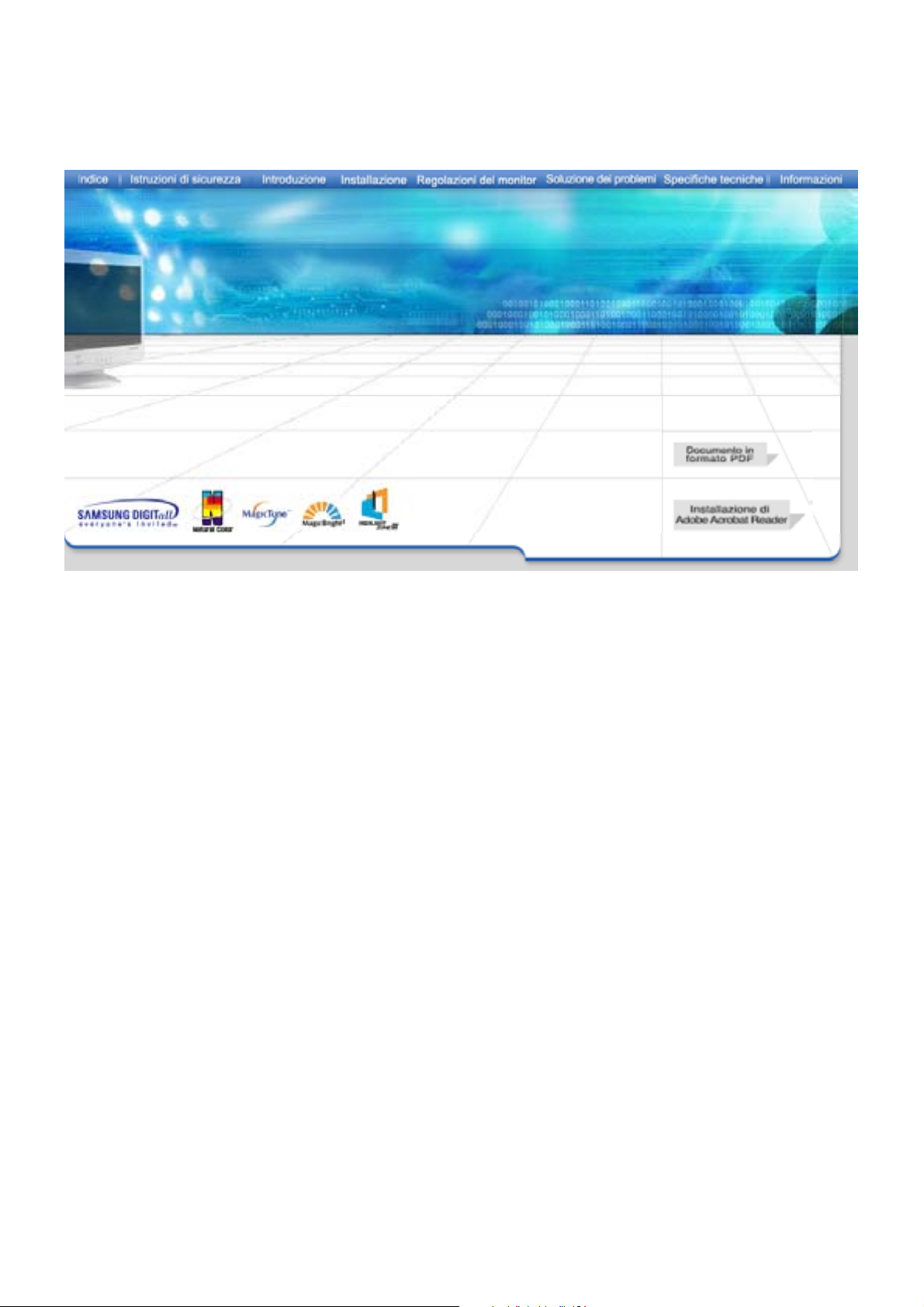
SyncMaster 797MB/997MB
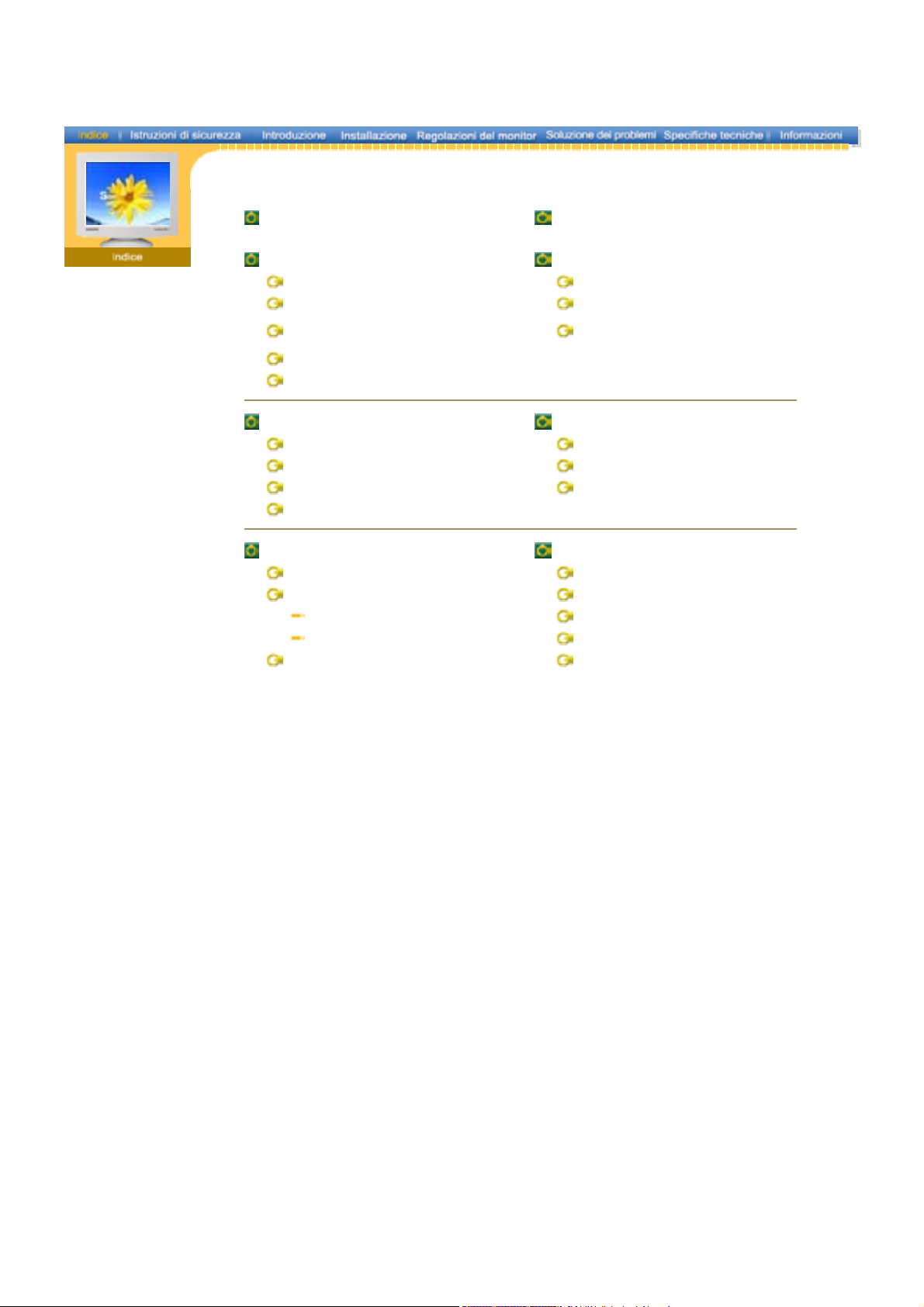
Pagina pr incipale Schermo
Istruzioni di sicure zza Soluzione dei prob lem i
Convenzioni Lista di cont rollo
Alimentazione Domande & Risposte
Installazione Controllo funzionamen to con test
Pulizia
Altro
Introduzione Specifiche tecniche
Disimballaggio Informazioni g enerali
Parte anteriore Modi di Visua lizzazione
Parte posteriore PowerSaver
Pa rte infe ri ore
Installazione Informazioni
Collegamen to del monitor Assistenza tecnica
Installazione del driver video Ter mini
Installazione automatica Regulato ry
Installazione manual e Natur al Color
Installazione della ba se orienta ble Autorità
automa tico

Convenzioni
Alimentazione
Installazione
Pulizia
Altro
L’inosservanza delle istruzioni indicate da questo simbolo può comportare infortuni o
danni alle apparecchiature.
Vietato
È importante leggere e comprendere sempre
appieno il contenuto
Non smontare Scollegare la spina dalla presa di corrente
Non toccare
Collegamento a massa per evitare scosse
elettriche

Convenzioni
A
limentazione
Installazione
Pulizia
Altro
In caso di non utilizzo per periodi di tempo prolungati, regolare il PC su
DPMS. Se si utilizza uno screen saver, selezionare la modalità.
z
Se le dimensioni del monitor sono troppo piccole o se la stessa immagine
rimane visualizzata per lunghi periodi di tempo, è possibile che appaiano
delle immagini residue causate da danni alla sostanza fluorescente
all'interno del tubo catodico.
Non usare apparecchi con la spina danneggiata o allentata.
z
L’inosservanza di questa precauzione può causare scosse
elettriche o incendi.
Non estrarre la spina tirandola dal filo e non toccarla con le mani
bagnate.
z
L’inosservanza di questa precauzione può causare scosse
elettriche o incendi.
Usare solo una spina e una presa opportunamente collegata a
massa.
z
Una massa inadatta può causare scosse elettriche o danni alle
apparecchiature.
Non piegare in modo eccessivo la spina e il filo e non collocare
oggetti pesanti sopra d i qu esti onde evitare dann i.
z
L'inosservanza di questa istruzione può causare scosse elettriche
o incendi.
Scollegare la spina dalla presa di corrente in caso di temporali o
fulmini o in caso di non utilizzo per un lungo periodo di tempo.
z
L'inosservanza di questa precauzione pu ò causare scosse
elettriche o incendi.
Non collegare troppe prolunghe o spine ad una presa di corrente.
z
L’inosservanza di questa precauzione può essere causa di
incendio.
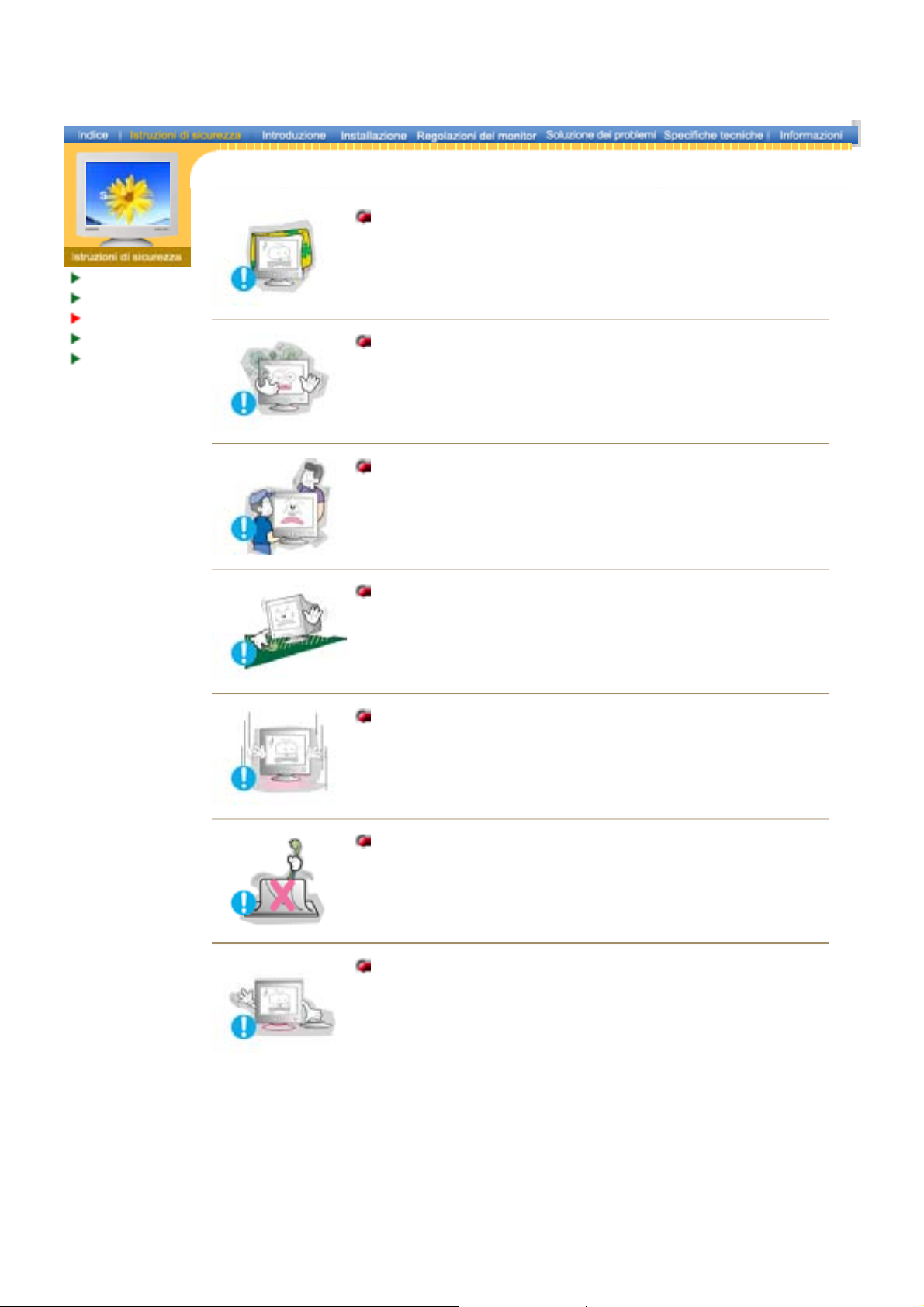
Convenzioni
Alimentazione
Installazione
Pulizia
Altro
Non coprire le bocchette di ventilazione del monitor.
z
Una cattiva ventilazione può essere causa di guasti o di incendi.
Posizionare il monitor in un luogo in cui l'umidità e la presenza di
polvere siano minime.
z
Seguire questa precauzione per evitare cortocircuiti o incendi
all'interno del monitor.
Durante il trasporto non far cadere il monitor.
z
L’inosservanza di questa precauzione può essere causa di infortuni
o di danni all'apparecchio.
Posizionare il monitor su una superficie piana e stabile.
z
Se il monitor cade, può essere causa di infortuni.
Fis sare il monitor con cura.
z
L’inosservanza di questa precauzione può comportare danni o
ro ttura dell ’apparecchio.
Non posizionare il monitor appoggiandolo sullo schermo.
z
Seguendo questa precauzione si evita di danneggiare la superficie
del tubo catodico.
Non usare il monitor sprovvisto del suo supporto.
z
Si potrebbe rompere o causare un incendio provocato dalla cattiva
ventilazione.
z
Nel caso in cui il monitor dovesse essere utilizzato senza il
supporto in dotazione, adottare gli opportuni provvedimenti per
assicurare una ventilazione appropriata.
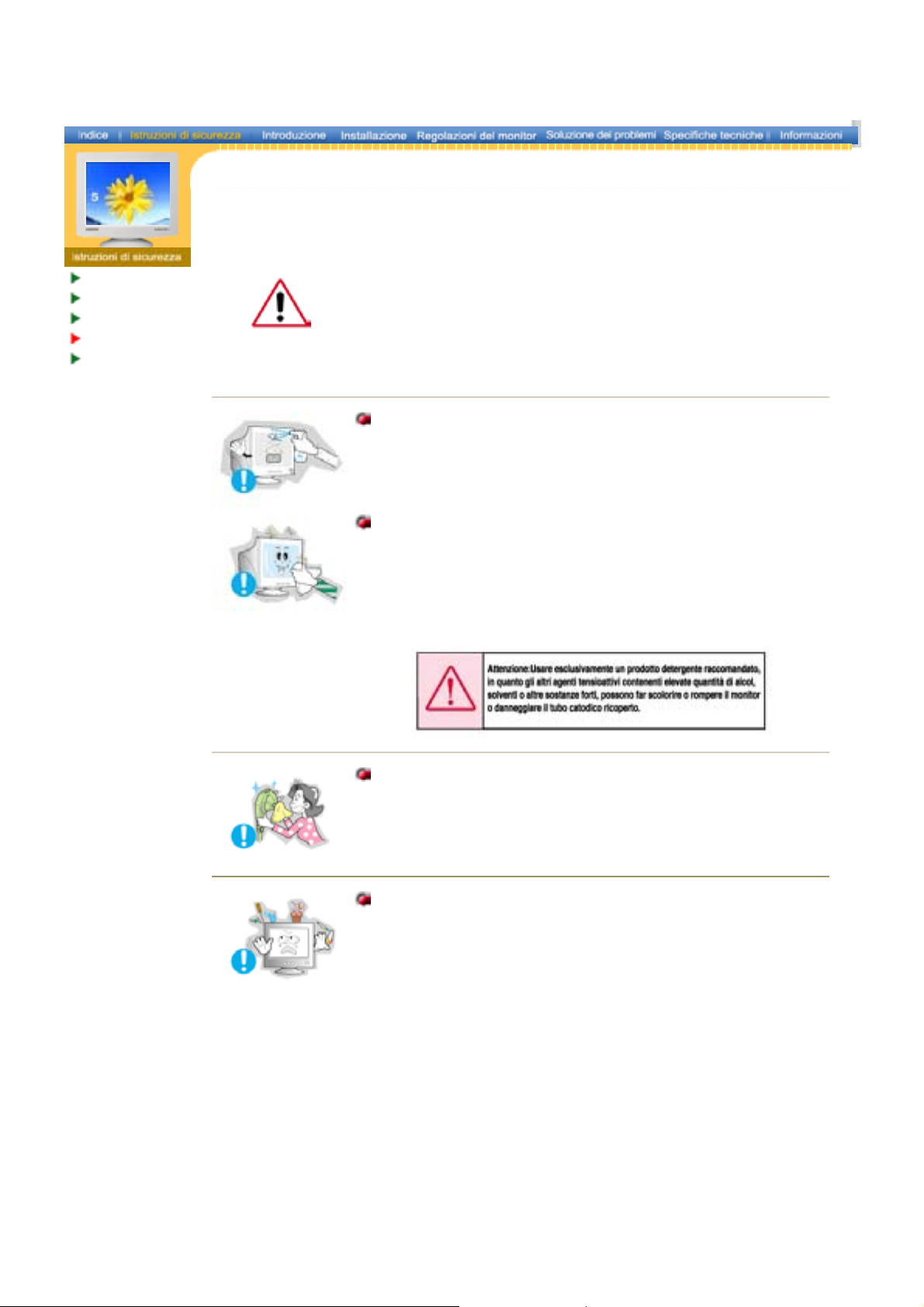
Convenzioni
p
Alimentazione
Installazione
Pulizia
Altro
Per la pulizia del telaio del monitor o della parte esterna del tubo catodico,
utilizzare un panno morbido, leggermente inumidito.
Non pulire il monitor a schermo piatto con acqua. Utilizzare un
prodotto detergente delicato diluito con acqua.
Alcuni prodotti detergenti contengono elevate quantità di solventi con base
alcolica, che possono danneggiare (cambiamento di colore) o far incrinare il
telaio del monitor. È possibile che tali prodotti abbiano effetti anche sulla
parte esterna antistatica/antiriflesso del tubo catodico.
Diluire il
rodotto detergente (rapporto 1:10) con acquaprima di utilizzarlo.
Non spruzzare il detersivo direttamente sul monitor.
Usare il prodotto detergente raccomandato versandolo su un
pan no morbido .
z
Con questa precauzione si può evitare che il tubo catodico
incrostato sia danneggiato o che il rivestimento del monitor si
dissolva, si incrini o si scolorisca.
z
Acquistare un prodotto detergente raccomandato presso uno dei
Centri di assistenza Samsung.
Se il connettore tra la spina e il pin è impolverato o sporco, pulirlo
in modo opportuno con un panno asciutto.
z
Un connettore sporco può essere causa di scosse elettriche o
incendi.
Non posizionare bicchieri d'acqua, prodotti chimici o altri piccoli
oggetti di me tallo sul mo ni tor.
z
L’inosservanza di questa precauzione può causare danni, scosse
elettriche o incendi.
z
Se un corpo estraneo entra nel monitor, scollegare la spina e
quindi contattare il centro di assistenza..
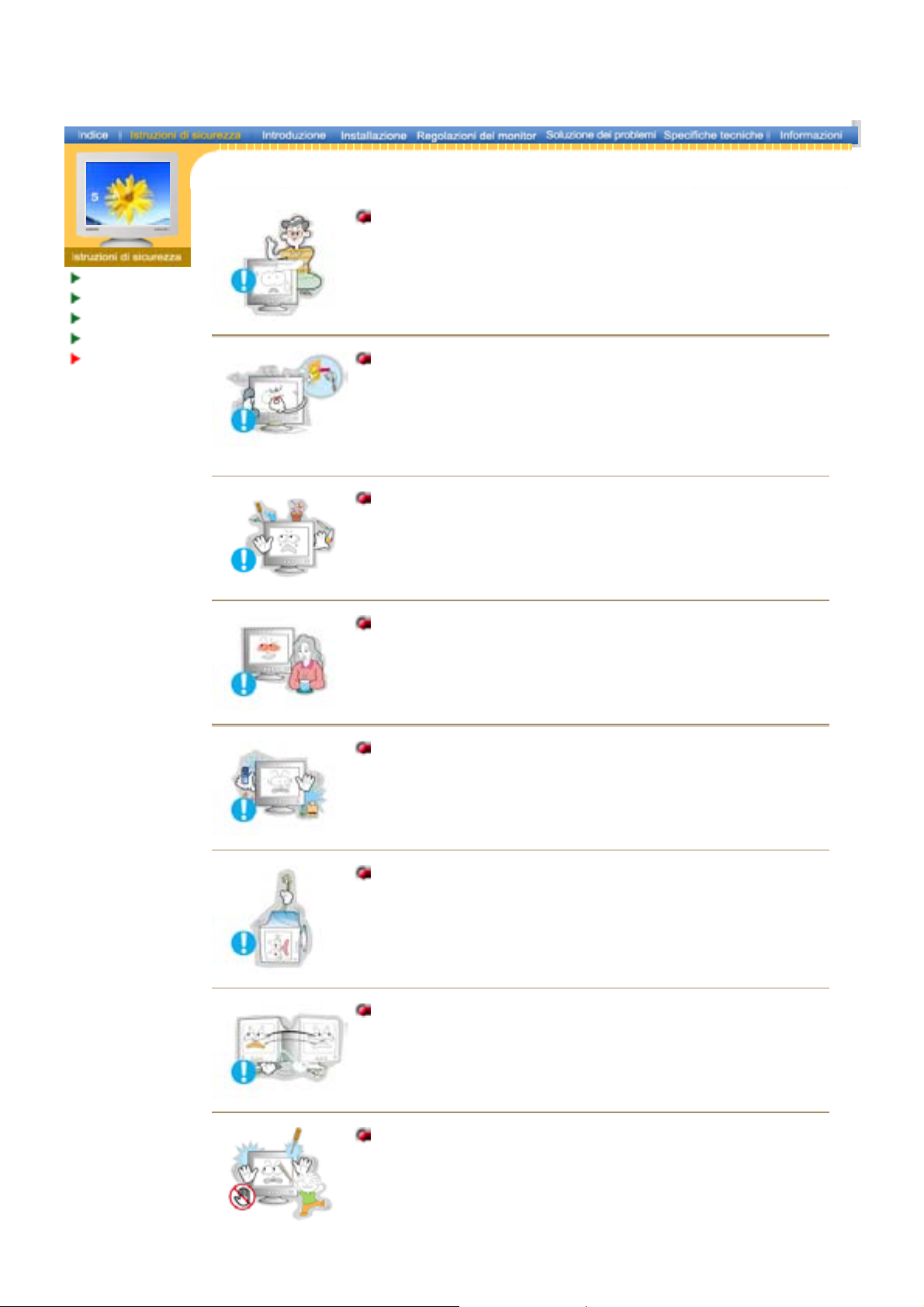
Convenzioni
A
Alimentazione
Installazione
Pulizia
ltro
Non togliere il coper chi o (o il p annello posteriore). All'interno sono
con te nuti dei pezz i non riparabi li d all'utente.
z
Il mancato rispetto di questa precauzione può essere causa di
scosse elettriche o incendi.
z
Affidare l'esecuzione delle riparazioni a tecnici qualificati.
Se il monitor non funziona in modo normale, in particolare se
produce rumori inconsueti o emana odori, scollegarlo
immed iatamente d all'ali mentaz ione e rivolgersi ad un centro di
assistenza o ad un rivenditore autorizzato.
z
Il mancato rispetto di questa precauzione può essere causa di
scosse elettriche o incendi.
Non collocare oggetti pesanti sul monitor.
z
Il mancato rispetto di questa precauzione può essere causa di
scosse elettriche o incendi.
Per ogni ora trascorsa davanti al monitor, si consiglia una pausa di
riposo per gli occhi di 5 minuti.
z
Se si segue questa precauzione si riduce l'affaticamento della
vis ta.
Non usare o non conservare prodotti infiammabili vicino al monitor.
z
L’inosservanza di questa precauzione può essere la causa di
esplosioni o incendi.
Non cercare di spostare il monitor tirandolo dal filo o dal cavo di
segnale.
z
Ciò può provocare guasti, scosse elettriche o incendi dovuti al
danneggiamento del cavo.
Non spostare il monitor a destra o a sinistra tirandolo solo dal filo o
dal cavo del segnale.
z
Ciò può provocare guasti, scosse elettriche o incendi dovuti al
danneggiamento del cavo.
Non inserire mai oggetti metallici all'interno delle aperture del
moni tor.
z
Il mancato rispetto di questa precauzione può essere causa di
scosse elettriche, incendi o infortuni.
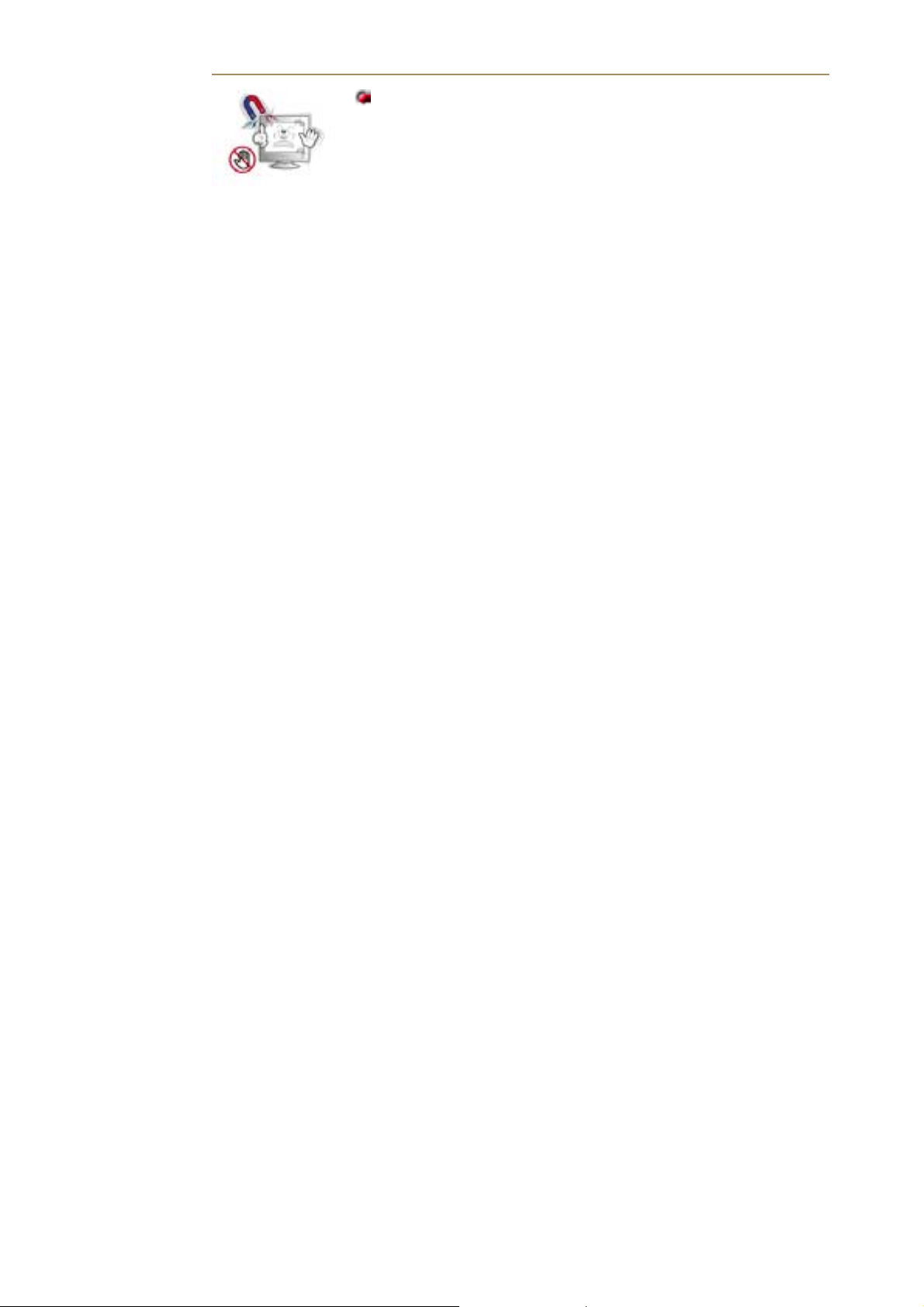
Conservare il monitor lontano da corpi magnetici.
z
È possibile che queste sostanze magnetiche comportino lo
scolorimento del monitor.
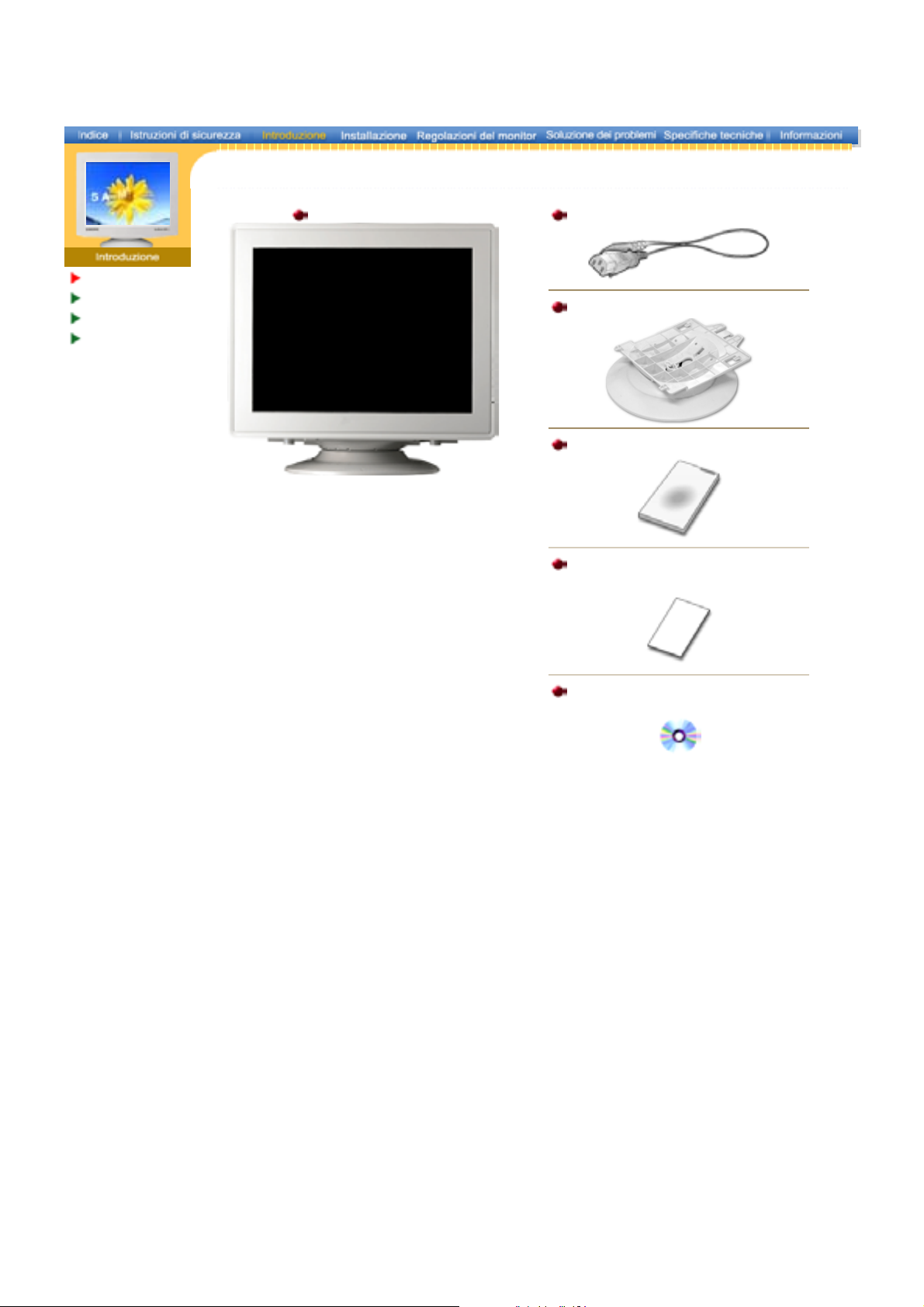
(
)
p
SyncMaster 797MB
Disimballaggio
Parte anteriore
Parte posteriore
Pa rte infe ri ore
Monitor e supporto
(P er alcuni modelli è previsto un supporto
attaccato.)
Assicurarsi che i seguenti articoli siano presenti
nella confezione del monitor. Nel caso in cui
qualche articolo risultasse mancante, contattare il
proprio rivenditore..
Cavo di alimentazione
Sup porto
Guida d'installazione rapida
Scheda della garanzia
non disponibile in tutti i paesi
CD contenente file di installazione
del driver e manuale
er l'utente CD
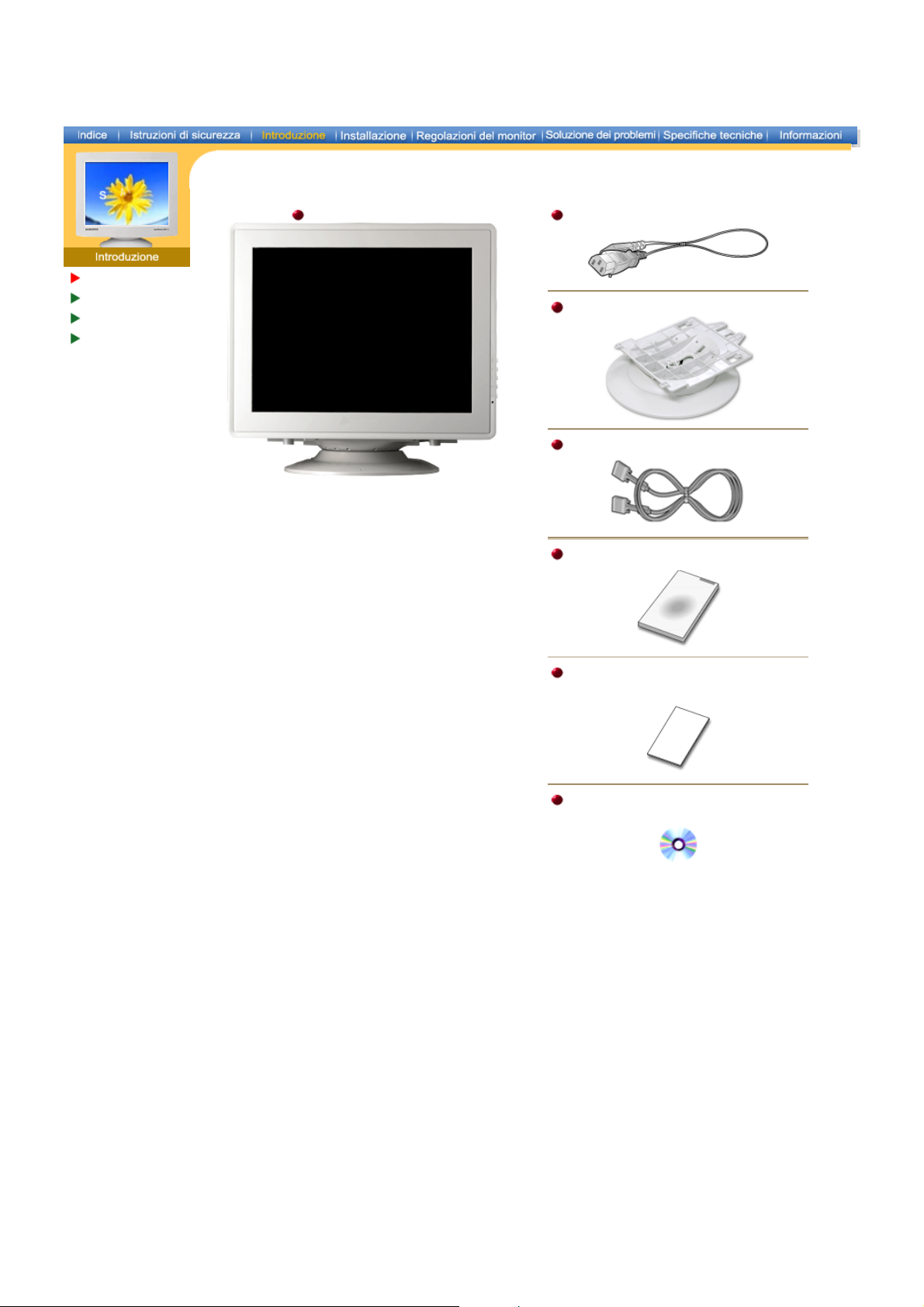
)
(
)
p
SyncMaster997MB
Disimballaggio
Parte anteriore
Parte posteriore
Pa rte infe ri ore
Monitor e supporto
(P er alcuni modelli è previsto un supporto
attaccato.)
Assicurarsi che i seguenti articoli siano presenti
nella c onfezione del monitor. Nel caso in cui
qualche artic olo risultasse mancante, contattare il
proprio rivenditore..
Cavo di alimentazione
Sup porto
Porta del segnale (Opzionale
Guida d'installazione rapida
Scheda della garanzia
non disponibile in tutti i paesi
CD contenente fil e d i in stallazione
del driver e manuale
er l'utente CD
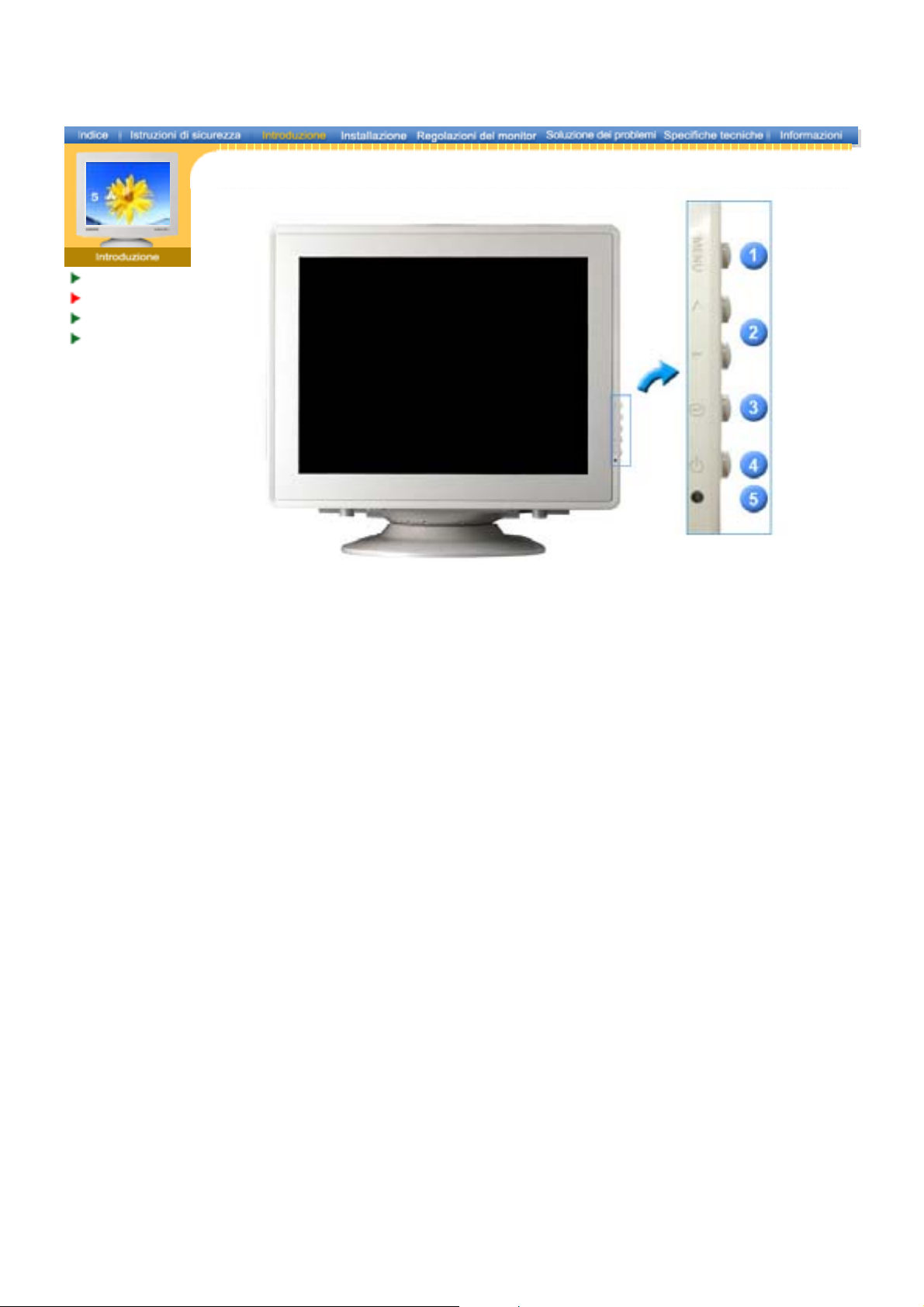
Disimballaggio
p
Parte anteriore
Parte posteriore
Pa rte infe ri ore
1. Pulsante Menu Utilizzato per aprire o chiudere la schermata del menu.
2. Pulsanti di regolazione Questi pulsanti permettono di evidenziare e regolare le voci del
menù.
3. Pulsante Invio Utilizzato
er selezionare il menu OSD.
4. Pulsante dell'alimentazione Utilizzare questo pulsante per accendere e spegnere il monitor.
5. Indicatore dell'alimentazione Indica la modalità di funzionamento normale o di risparmio
energetico.
Nota: Per maggiori informazioni relative alle funzioni di risparmio energetico vedere PowerSaver nel
manuale. Per risparmiare energia, SPEGNERE il monitor quando non serve o ci si assenta
dal luogo di lavoro per periodi prolungati.
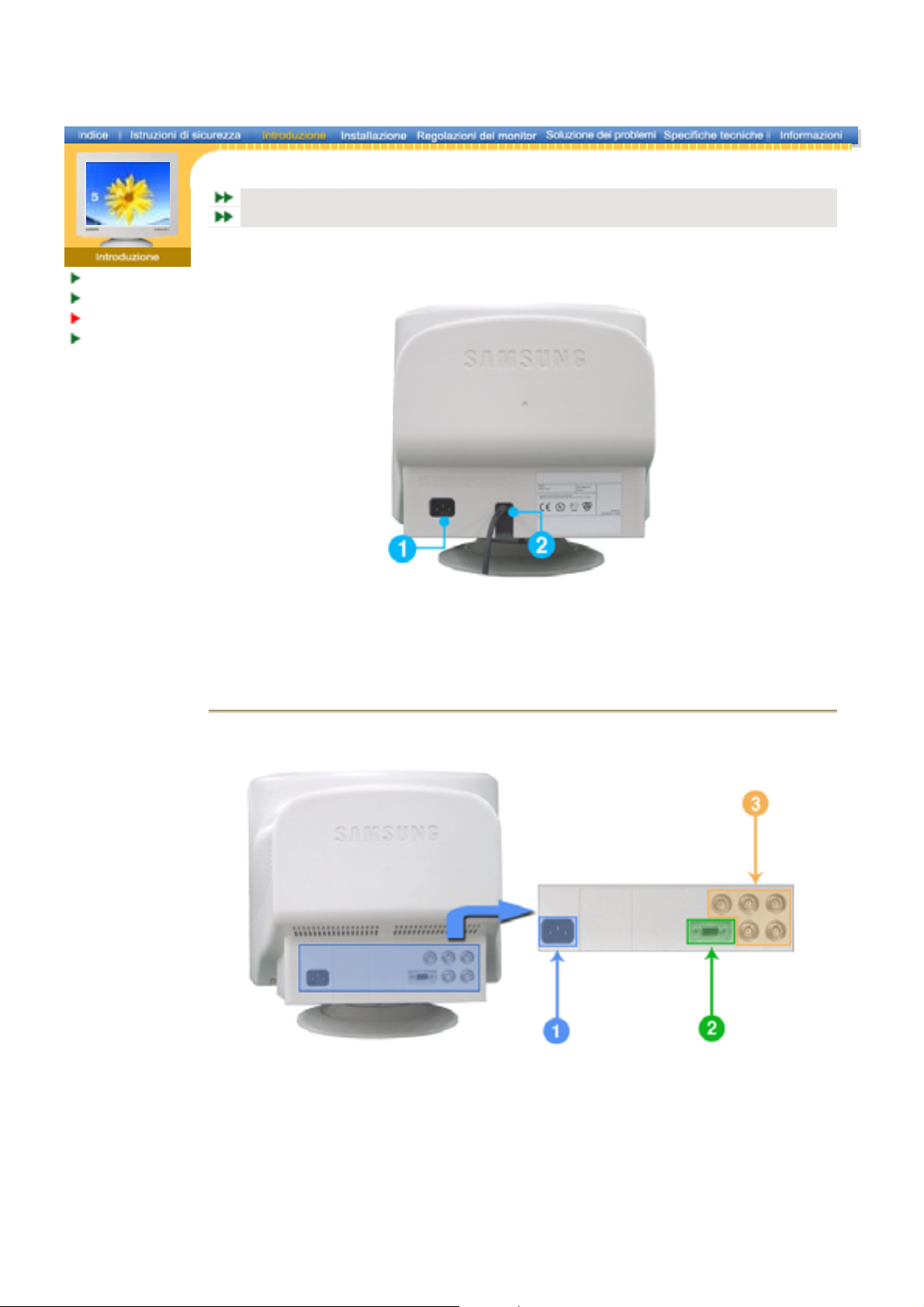
Genera l
(
)
p
(
)
p
(Op
)
BNC Connectors (Option)
Disimballaggio
Parte anteriore
Parte posteriore
Pa rte infe ri ore
General
SyncMaster 797MB/997MB
La configurazione della parte posteriore del monitor può cambiare da prodotto a prodotto.
1. Porta di alimentazione Collegare il cavo di alimentazione del monitor alla porta
2. Cavo di segnale Collegare l'estremità del cavo di segnale alla porta video del
dell'alimentazione posta sul retro del monitor.
uter (scheda video o scheda grafica).
com
BNC Connectors (Option)
SyncMaster 997MB
La configurazione della parte posteriore del monitor può cambiare da prodotto a prodotto.
1. Porta di alimentazione Collegare il cavo di alimentazione del monitor alla porta
2. Cavo di segnale Collegare il cavo del segnale al connettore D-sub a 15 piedini sul
3. Co nn ettor i BN C
zionale
dell'alimentazione
re tro del monitor.
Collegare il cavo del segnale alla rispettiva porta BNC sul retro del
monitor.
osta sul retro del monitor.
Nota: Per maggiori informazioni sui collegamenti dei cavi vedere Collegamento del monitor.
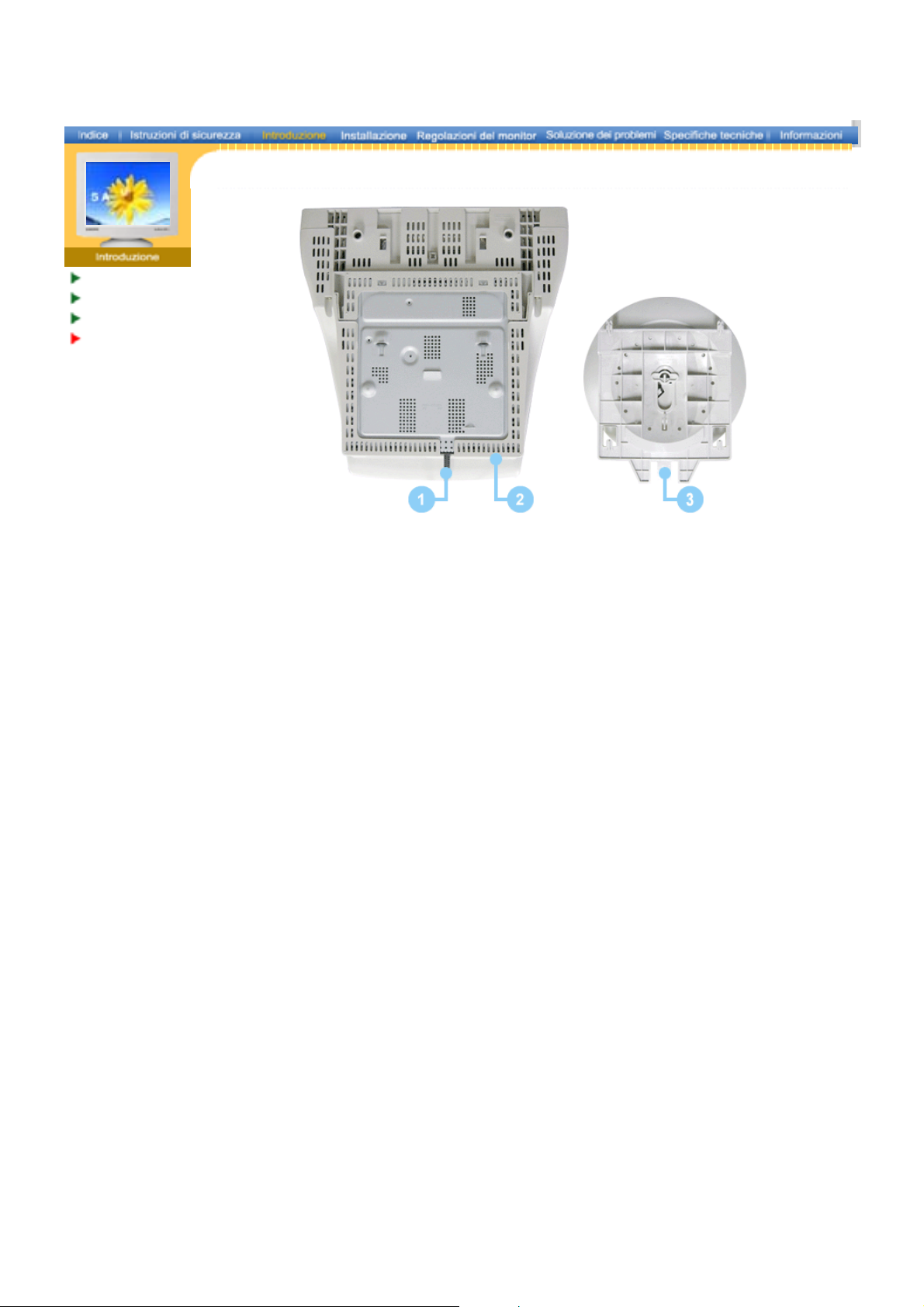
Disimballaggio
Parte anteriore
Parte posteriore
Parte inferiore
1. Cavo di segnale Collegare l'estremità del cavo di segnale alla porta video del
computer (scheda video o scheda grafica).
2. Porta di alimentazione Collegare il cavo di alimentazione del monitor alla porta
dell'alimentazione posta sul retro del monitor.
3. Base orientabile È possibile separare la base dal monitor.
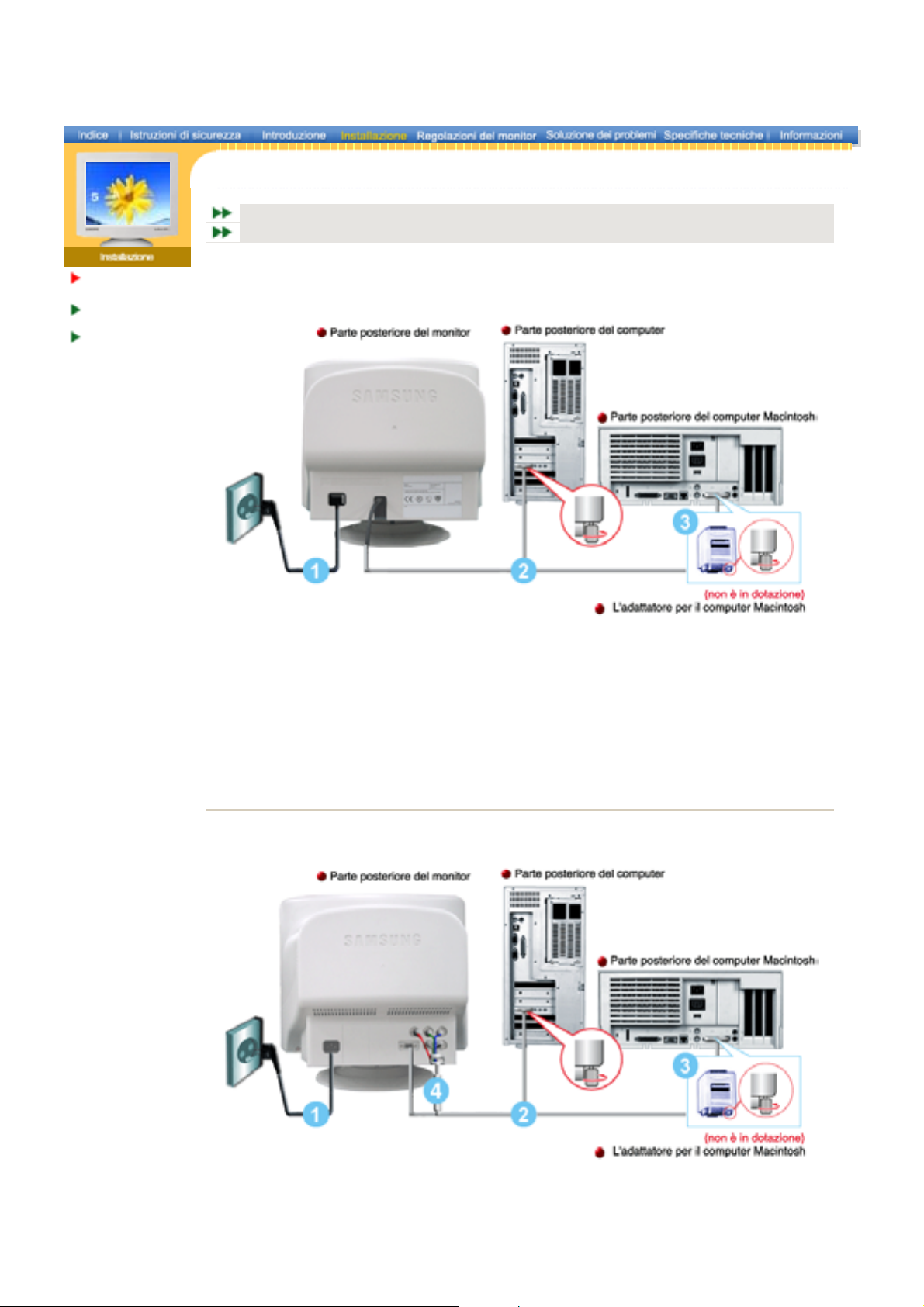
r
Genera l
g
g
p
C
-
g
g
BNC Connectors (Option)
Collegamento
del monito
Installazione del
driver video
Installazione della
base orien table
General
1. Collegare il cavo di alimentazione del monitor alla porta dell'alimentazione posta sul retro del
monitor.
Colle
are il cavo di alimentazione del monitor ad una vicina presa di corrente.
2. Collegare l'estremità del cavo di segnale alla porta video del computer (scheda video o scheda
rafica).
3. Se si utilizza un computer Macintosh, collegare il cavo ad un adattatore Macintosh, quindi
impostare i pin dell'adattatore (adattatore non incluso). Non è necessario l’adattatore per i
com
uter P
4. Accendere il computer e il monitor. Se il monitor visualizza un'immagine, l'installazione è
terminata.
compatibili.
SyncMaster 797MB/997MB
BNC Connectors (Option)
SyncMaster 997MB
1. Collegare il cavo di alimentazione del monitor alla porta dell'alimentazione posta sul retro del
monitor.
Colle
are il cavo di alimentazione del monitor ad una vicina presa di corrente.
2. Colle
are l'estremità del cavo di segnale alla porta video del computer (scheda video o scheda
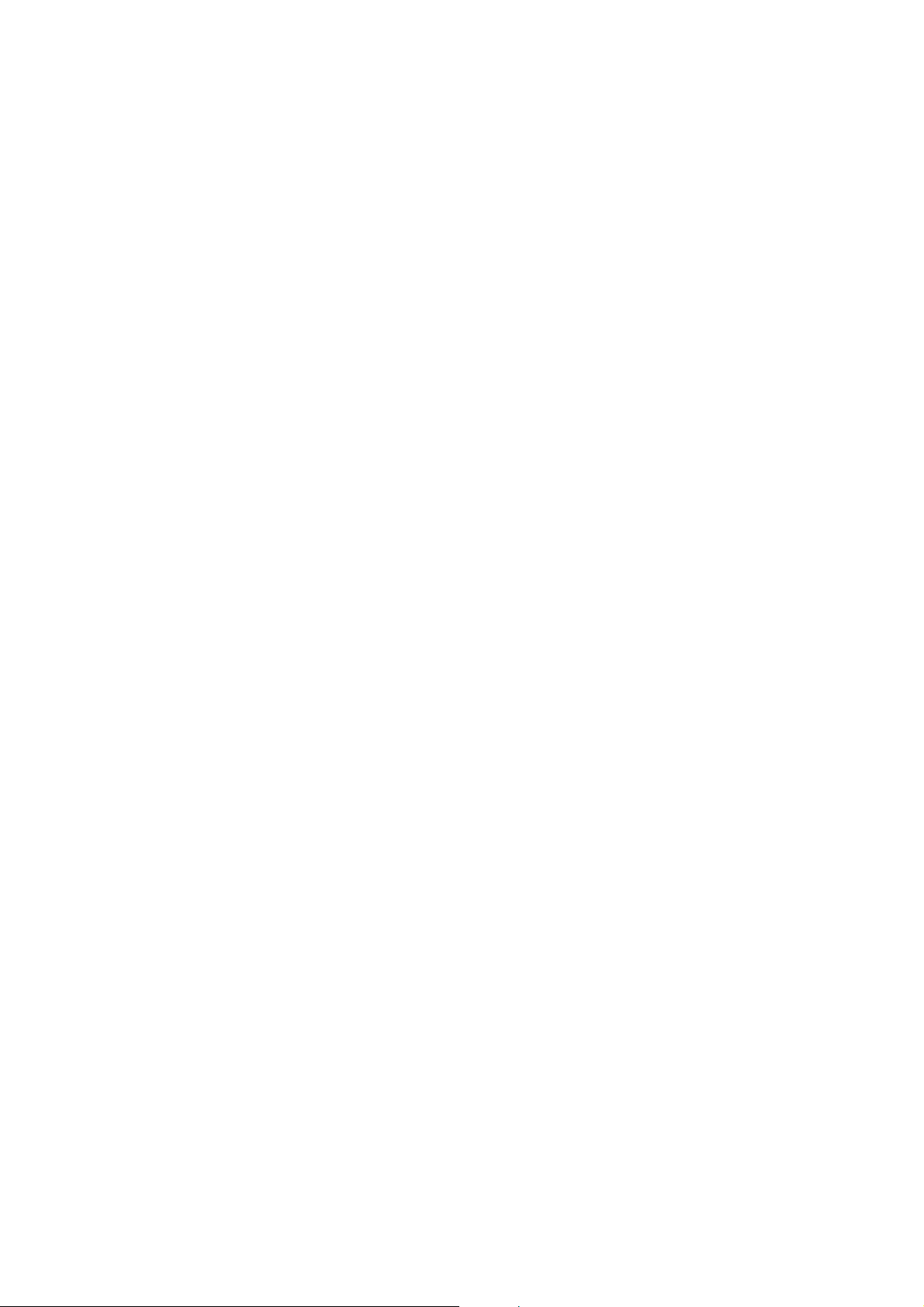
g
rafica).
p
C
-
g
3. Se si utilizza un computer Macintosh, collegare il cavo ad un adattatore Macintosh, quindi
impostare i pin dell'adattatore (adattatore non incluso). Non è necessario l’adattatore per i
com
uter P
4. Quando si utilizza un connettore BNC.
Colle
are il cavo del segnale alla rispettiva porta BNC sul retro del monitor/calcolatore.
5. Accendere il computer e il monitor. Se il monitor visualizza un'immagine, l'installazione è
terminata.
compatibili.
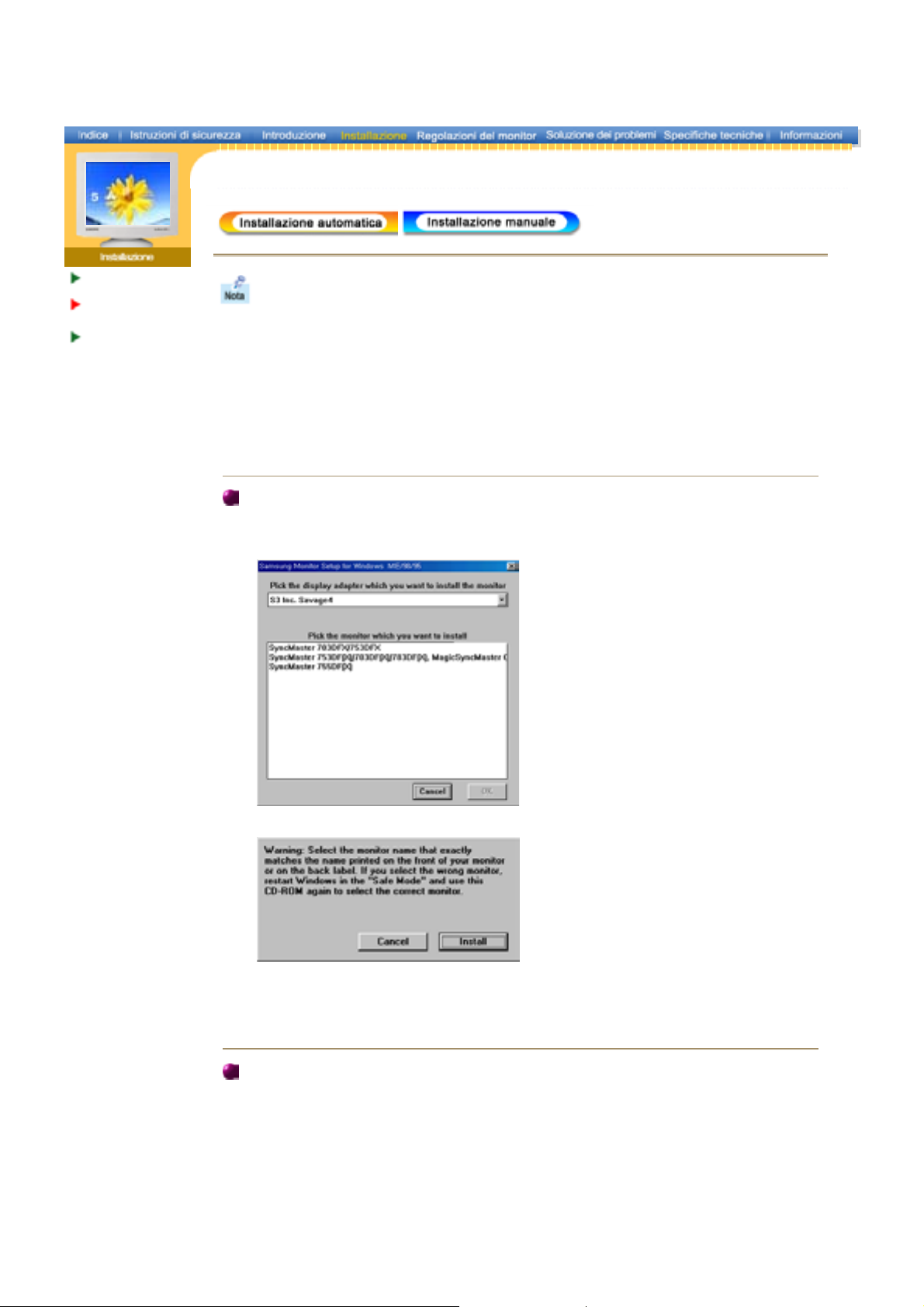
Collegamen to del
p
)
monitor
Installazione del
driver video
Installazione della
base orien table
Quando richiesto dal sistema operativo per il driver del monitor, inserire il CD in
dotazione con questo monitor. L'installazione del driver differisce leggermente da un
sistema operativo all'altro. Seguire le istruzioni a seconda di quanto risulti
appropriato per il sistema operativo disponibile.
Preparare un dischetto vuoto e scaricare il programma del driver dal sito web sottoindicato
z
Sito Web su Internet : http://www.samsung-monitor.com/ (Tutto il mondo)
http://www.samsungusa.com/monitor/ (USA)
htt
://www.sec.co.kr/monitor/(Korea
http://www.samsungmonitor.com.cn/ (China)
Windows ME
1. Inserire il CD nell'unità CD-ROM.
2. Fare clic su "Windows ME Driver".
3. Scegliere il modello di monitor dall'elenco, poi fare clic sul pulsante "OK".
4. Fare clic sul pulsante "Ins talla" nella finestra "Avvi so".
5. L'installazione del driver del monitor è terminata.
Windows X P/2000
1. Inserire il CD nell'unità CD-ROM.
2. Fare clic su "Windows XP/2000-driver".
3. Scegliere il modello di monitor dall'elenco, poi fare clic sul pulsante "OK".
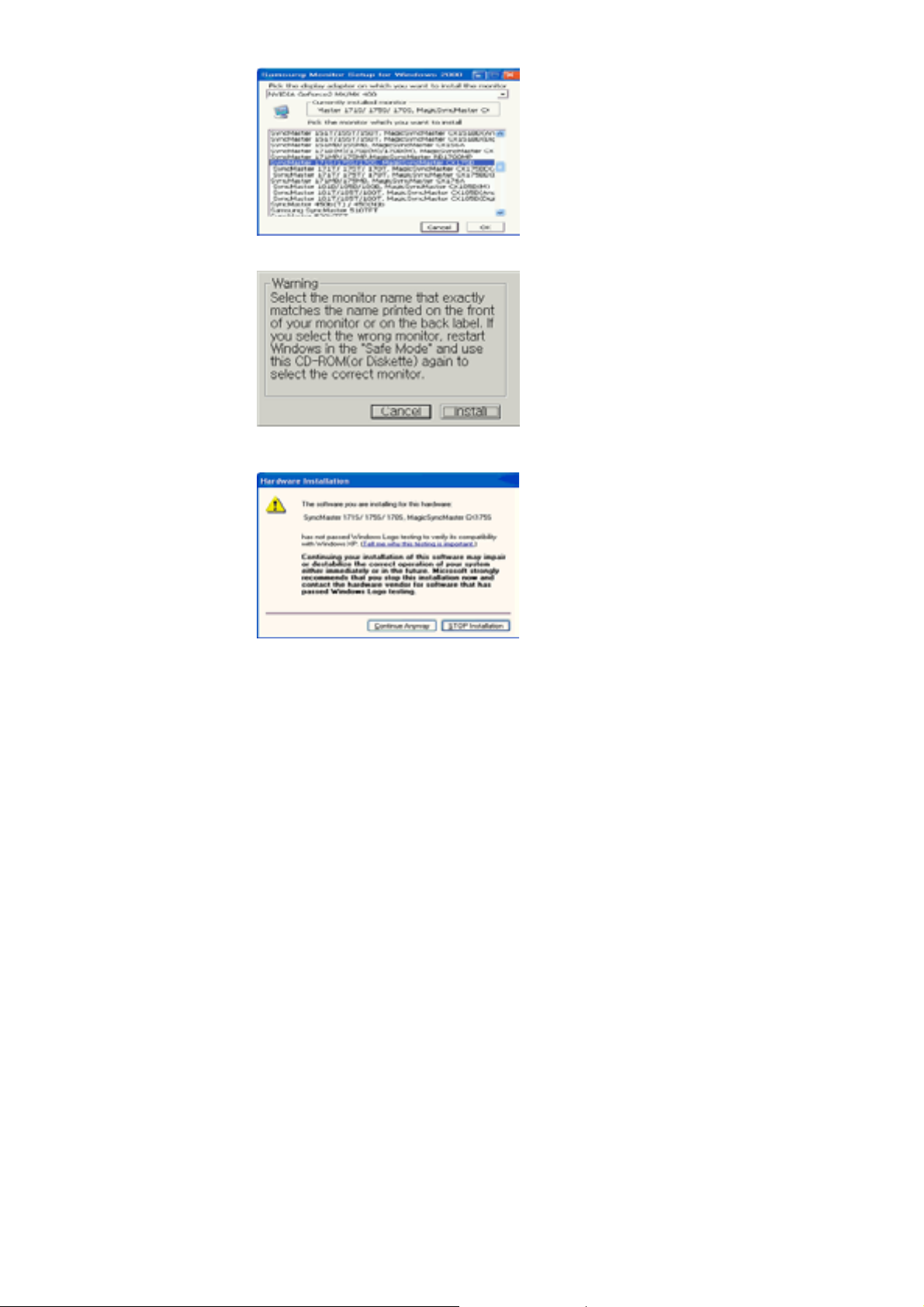
4. Fare clic sul pulsante "Ins talla" nella finestra "Avviso".
5. Se è possibile vedere la successiva finestra " Messaggio", fare clic sul pulsante "Contin ua
comunque ". Poi fare clic sul pulsante " Fin e".
* Il driver di questo monitor è conforme alla certificazione del logo MS, e questa
installazione non dannegger à il sistema. Il driver certificato sarà disponibile nella home
page dei monitor Samsung.
http://www.samsung-monitor.com/.
6. L'installazione del driver del monitor è terminata.
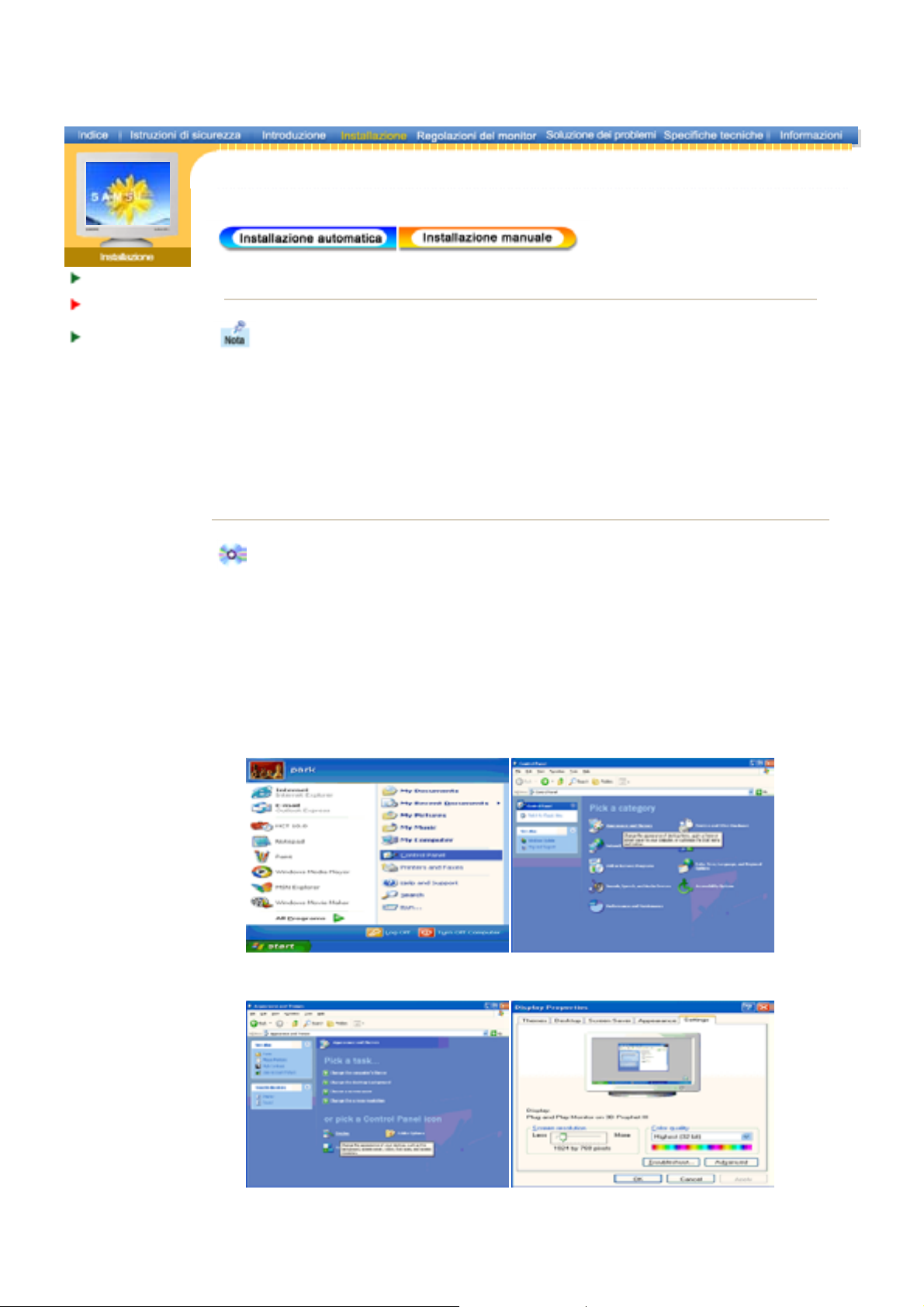
Collegamen to del
p
)
monitor
Installazione del
driver video
Installazione della
base orien table
Windows XP|Windows 2000|Windows Me|Windows NT|Linux
Quando richiesto dal sistema operativo per il driver del monitor, inserire il CD in
dotazione con questo monitor. L'installazione del driver differisce leggermente da un
sistema operativo all'altro. Seguire le istruzioni a seconda di quanto risulti
appropriato per il sistema operativo disponibile.
Preparare un dischetto vuoto e scaricare il programma del driver dal sito web sottoindicato.
z
Sito Web su Internet : http://www.samsung-monitor.com/ (Tutto il mondo)
htt
://www.samsungusa.com/monitor/(US A
http://www.sec.co.kr/monitor/ (Korea)
http://www.samsungmonitor.com.cn/ (China)
Sistema Operativo Microsoft® Windows® XP
1. Inserire il CD nell'unità CD-ROM.
2. Fare clic su "Start" - "Pannello di controllo" quindi fare clic sull'icona "Aspetto e temi".
3. Fare clic sull'icona " Display" e scegliere la scheda " Impostazioni" e successivamente fare
clic su " Avanzate..".
4. Fare clic sul pulsante "Proprietà" della scheda "Monito r" e poi selezionare la scheda
"Driver".
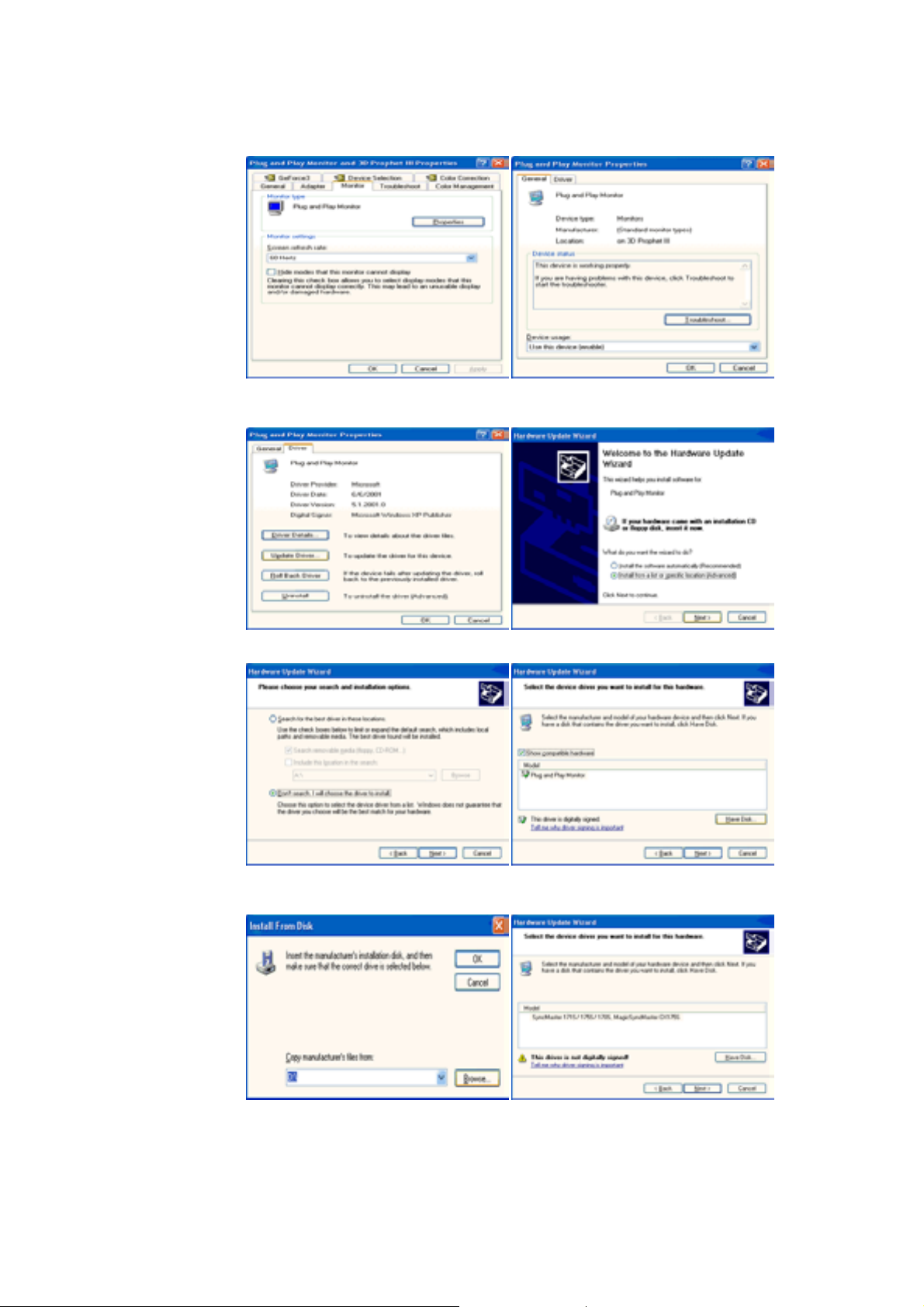
5. Fare clic su "Aggiorna driver.." e selezionare " Ins talla da u n elenco o..." quindi fare clic sul
pulsante "Avanti".
6. Selezionare "Non c ercare,… ", quindi fare clic su "Avanti" e poi su "Disco driver ".
7. Fare clic sul pulsante "Sfogl ia", scegliere A:\(D:\driver) e quindi scegliere il modello di monitor
nell'elenco e fare clic sul pulsante "Avanti".
8. Se è possibile vedere la successiva finestra " Messaggio", fare clic sul pulsante "Con tinua
comunque ". Poi fare clic sul pulsante " Fin e".
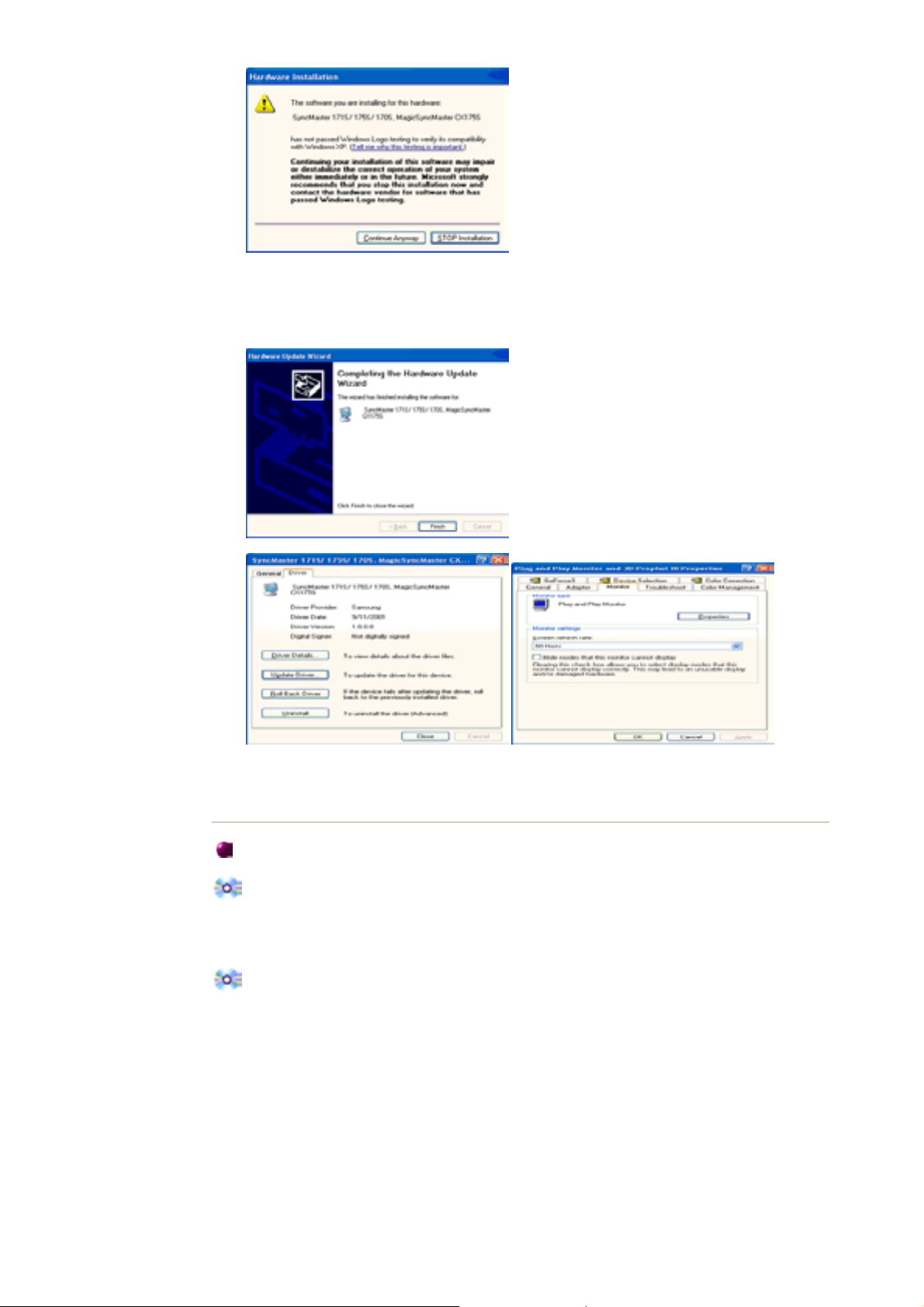
Il driver di questo monitor è conforme alla certificazione del logo MS, e questa installazione
pp
non danneggerà il sistema.
*Il driver certificato sarà disponibile nella home page dei monitor Samsung.
http://www.samsung-monitor.com/
9. Fare clic sul pulsante "Chiud i" e quindi cliccare di continuo sul pulsante "OK".
10. L'installazione del driver del monitor è terminata.
Sistema Operativo Microsoft® Windows® 2000
Non appena appare il messaggio "Firma digitale non trovata" sul monitor, seguire la
procedura descritta di seguito.
1. Scegliere il pulsante "OK" nella finestra "Inserire il disco".
2. Fare clic sul pulsante "Sfogl ia" nella finestra "File necessario".
3. Scegliere "A:\(D:\driver)" quindi fare clic sul pulsante "Apr i" e poi su "OK".
Guida per l'installazione manuale del monitor
1. Fare clic su "Avvia", "Imp ostazione", "Pannello di controllo".
2. Fare doppio clic sull'icona "Schermo".
3. Scegliere la scheda "Imp ostazioni" quindi fare clic su "Avan zate ".
4. Scegliere "Schermo".
Caso1: Se il pulsante "Proprietà" è inattivo, il monitor è configurato correttamente ed è
Caso2: Se il pulsante "Proprietà" è attivo, fare clic su "Proprietà". Seguire la procedura
5. Fare clic su "Driver", quindi su "Aggiorna driver" ed infine su "Avanti".
6. Scegliere "Visualizza un elenco dei driver noti per questa periferica, per consentire di
scegliere un driver specifico" quindi fare clic su "Avanti" e poi su "Disco dr iver".
7. Fare clic sul pulsante "Sfogl ia" e poi scegliere A:\(D:\driver).
8. Fare clic sul pulsante "Apri ", quindi su "OK".
9. Scegliere il modello del proprio monitor, quindi fare clic su "Avanti" e poi ancora su "Avanti".
10. Scegliere "Fine " e quindi fare clic sul pulsante " Chiudi".
o
ortuno interrompere l'installazione.
successiva senza interruzione.
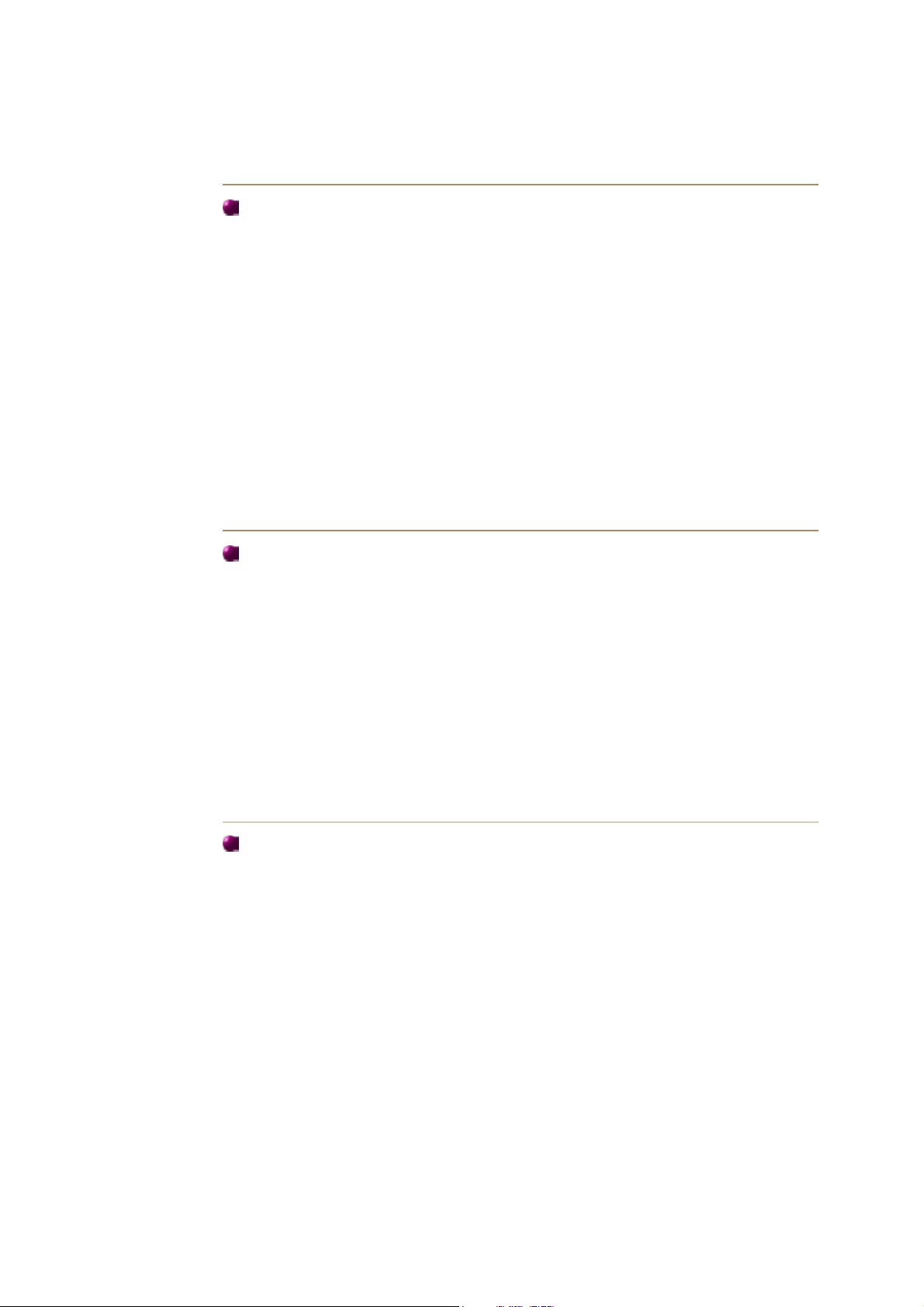
Se è possibile vedere la finestra "Fir ma digitale non tro vata" fare clic sul pulsante " Sì"
-
e poi sul pulsante "OK". In seguito scegliere "Fin e" e quindi fare clic sul pulsante
"Chiudi".
Sistema operativo Microsoft® Windows® Millennium
1. Fare clic su "Avvia", "Imp ostazione", "Pannello di controllo".
2. Fare doppio clic sull'icona "Schermo".
3. Selezionare la scheda "Imp ostazioni " e fare clic sul pulsante "Proprietà avanzate".
4. Selezionare la scheda "Monito r".
5. Fare clic sul pulsante "Mod ifica" nell'area "Tipo di monitor ".
6. Scegliere "Specificare la posizione del driver".
7. Scegliere "Visualizza un elenco di tutti I driver in una posizione specifica.." quindi fare clic
sul pulsante "Avanti".
8. Fare clic sul pulsante "Di sco dr iver".
9. Specificare A:\(D:\driver) quindi fare clic sul pulsante "OK".
10. Selezionare "Mostra tutte le periferiche" e scegliere il monitor che corrisponde a quello
collegato al computer e fare clic su " OK".
11. Continuare scegliendo il pulsante "Chi udi " e il pulsante "OK" fino a chiudere la finestra
Proprietà dello schermo.
(È possibile che appaiano altre schermate di avviso, quindi fare clic sull'opzione desiderata
per il monitor).
Sistema operativo Microsoft® Windows® NT
1. Fare clic su "Start", "Impostaz ioni", "Pann ello di contr ol lo" e quindi fare doppio clic su
"Schermo".
2. Nella finestra "Visualizza informazioni di registrazione", scegliere la scheda
"Impostaz ioni " e quindi fare clic su "Tutte le mo dalit à di vi sualizzaz ione ".
3. Selezionare la modalità che si intende utilizzare ("Risoluzione", "Nume ro di colori" e
"Frequenza verticale") e quindi fare clic su "OK".
4. Fare clic sul pulsante "App lica" se lo schermo funziona normalmente dopo aver scelto
"Test". Se lo schermo non appare normale, passare ad una modalità diversa (diminuire la
modalità di risoluzione, colori o frequenza).
Nota: Se nella finestra "Tutte le modalità di visualizzazione" non appare alcuna modalità,
selezionare il livello di risoluzione e la frequenza verticale facendo riferimento alle Modalità
di visualizzazione predefinite descritte in questa guida.
Sistema operativo Linux
Per eseguire X-Window, occorre eseguire il file X86Config, che è un tipo di file per
l'impostazione del sistema.
1. Premere "Inv io" alla prima e alla seconda finestra dopo aver eseguito il file "X86Config".
2. La terza finestra serve per " impostare il mouse".
3. Imp ostare il mouse per il computer.
4. La finestra successiva serve per "selezionare una tastiera".
5. Imp ostare la tastiera per il computer.
6. La finestra successiva serve per "impostare il monitor".
7. Innanzitutto, impostare la "frequenza orizzontale" per il monitor. È possibile inserire
direttamente la frequenza.
8. Imp ostare la "frequenza verticale" per il monitor. È possibile inserire direttamente la
frequenza.
9. Inserire il "mode ll o di mo ni tor". Queste informazioni non alterano l'attuale esecuzione di
X-Window.
10. Il monitor è stato impostato.
Dopo aver impostato le altre periferiche richieste "Eseguire" X
Window.
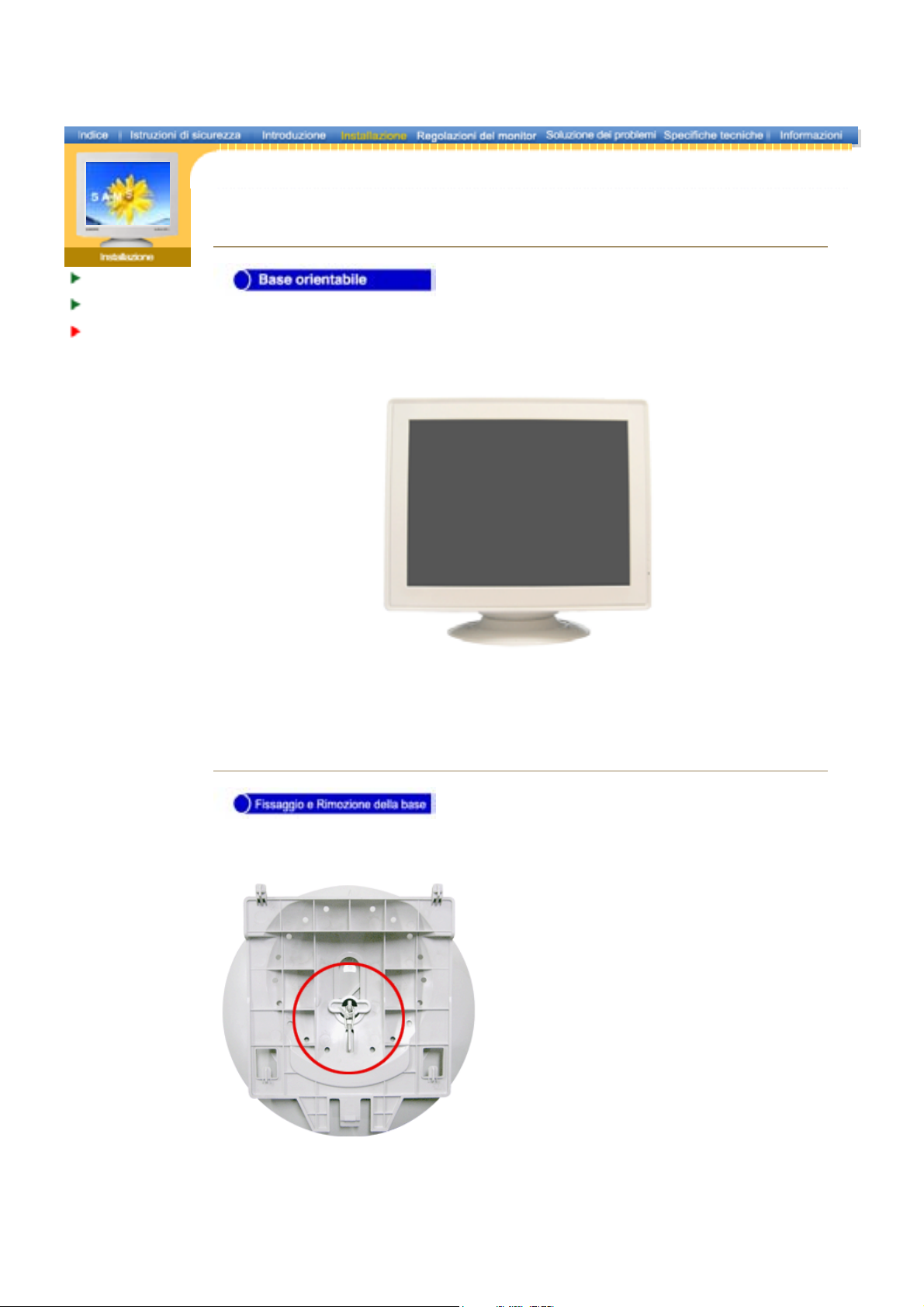
Collegamen to del
monitor
Installazione del
driver video
Installazione
della base
orientable
Base orientabile | Fissaggio e Rimozione della base
Grazie al basamento incorporato, è possibile inclinare e/o orientare il monitor nell'angolo di
visione più comodo.
Nota: La base è rimovibile.
Se il monitor è stato rilasciato con la base scollegata, provvedere al collegamento
della stessa nel modo seguente.
Prima di collegare la base al monitor, rimuovere la linguetta ad avvolgimento.
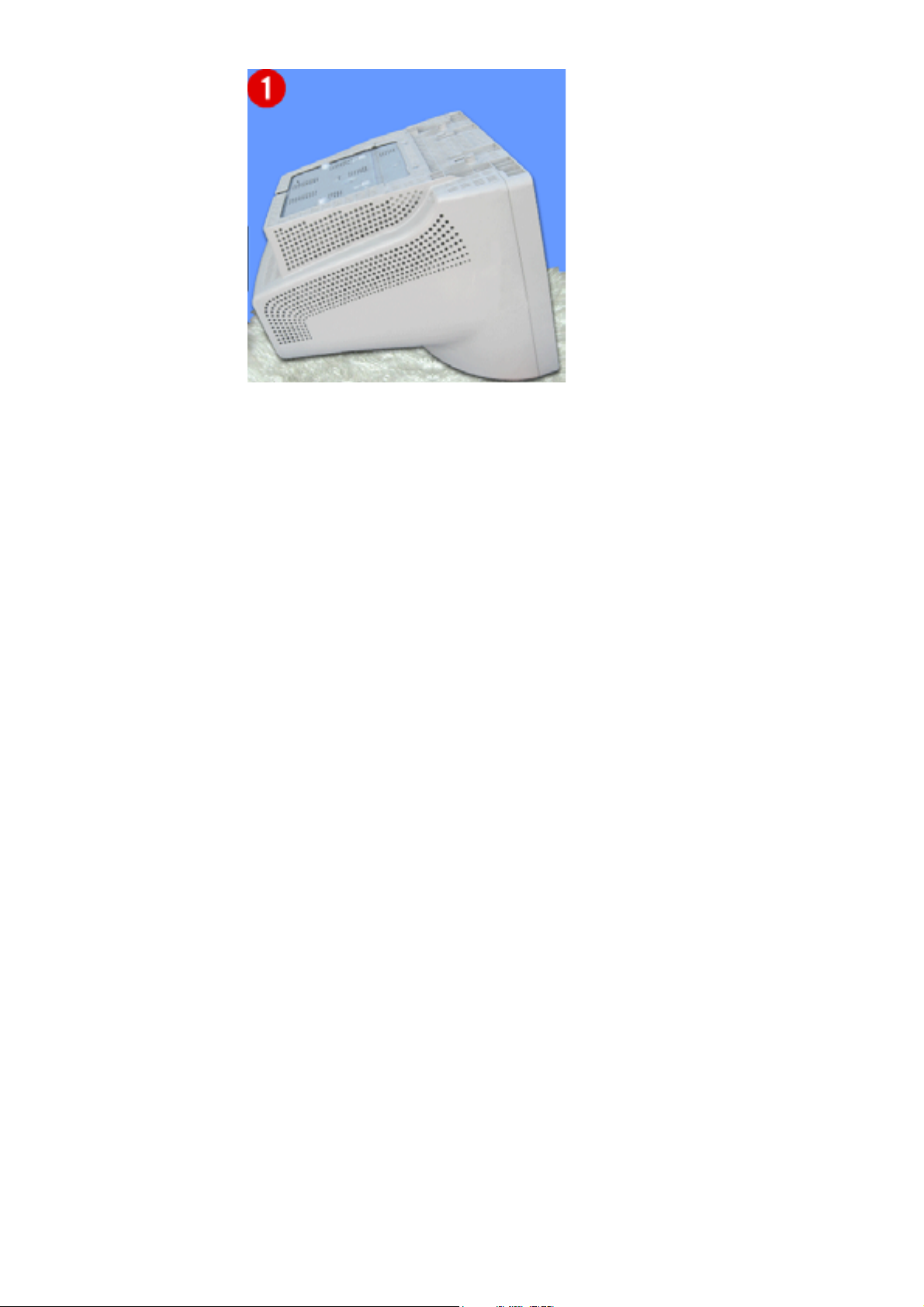
Fis saggio della base
1. Posizionare il monitor capovolto su una superficie piana di lavoro.
2. Allineare le linguette sulla base con gli alloggiamenti corrispondenti sul fondo del monitor.
3. Attaccare la base al monitor fino ad innestare completamente le linguette negli
alloggiamenti.
4. Spingere la base verso la parte anteriore del monitor fino a che la linguetta di sbloccaggio
non si incastra nella posizione di chiuso.
* Non piegare l'attacco.
Rimozione della base
5. Stringere e sollevare la linguetta di sbloccaggio sulla base.
6. Premere la base verso la parte posteriore del monitor e sollevarla per rimuoverla.
Nota: La base si allinea con gli alloggiamenti del monitor solamente in una posizione.
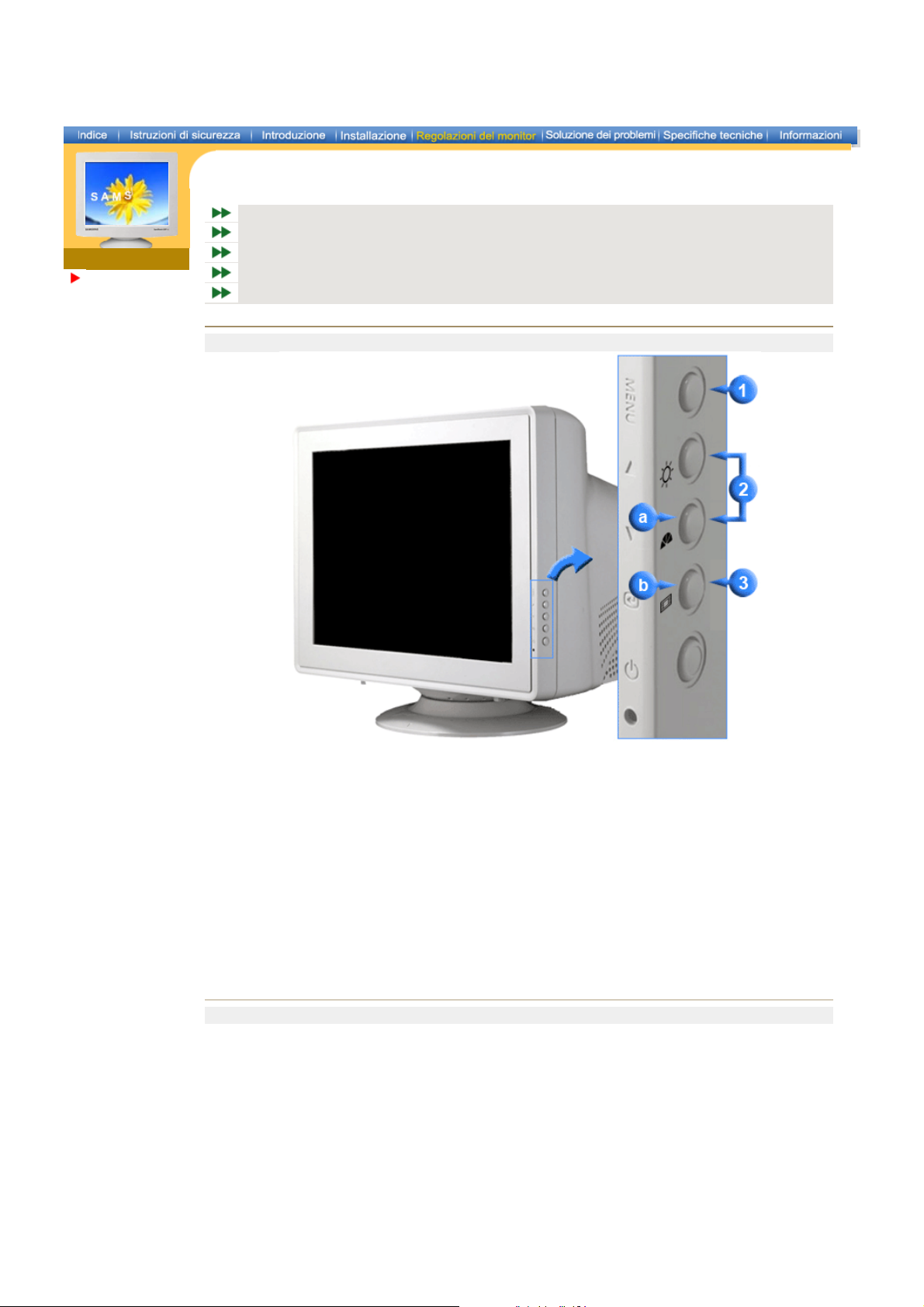
|
|
SyncMaster 797MB
Regolazioni del
monitor
Pulsanti di controllo dell’utente
Funzioni ad accesso diretto
Funzioni OSD
MagicTune ™
Highligh t III
Pulsanti d i selezione dell'origine
1. Apre il menu OSD. Anche utilizzato per chiudere il menu OSD o tornare al menu precedente.
2. Questi pulsanti permettono di evidenziare e regolare le voci del men ù.
3. Utilizzato per selezionare il menu OSD.
a. MagicBright2™ è una nuova funzione che fornisce al monitor una qualità di visualizzazione
superiore grazie a una migliore luminosità e nitidezza rispetto ai monitor comuni.
b. La zona di massima luce garantisce la visione di immagini nitide sui televisori, i sistemi di
videoconferenza o le fotografie accentuando una determinata zona sullo schermo.
Fun zioni ad accesso diretto
Luminosità
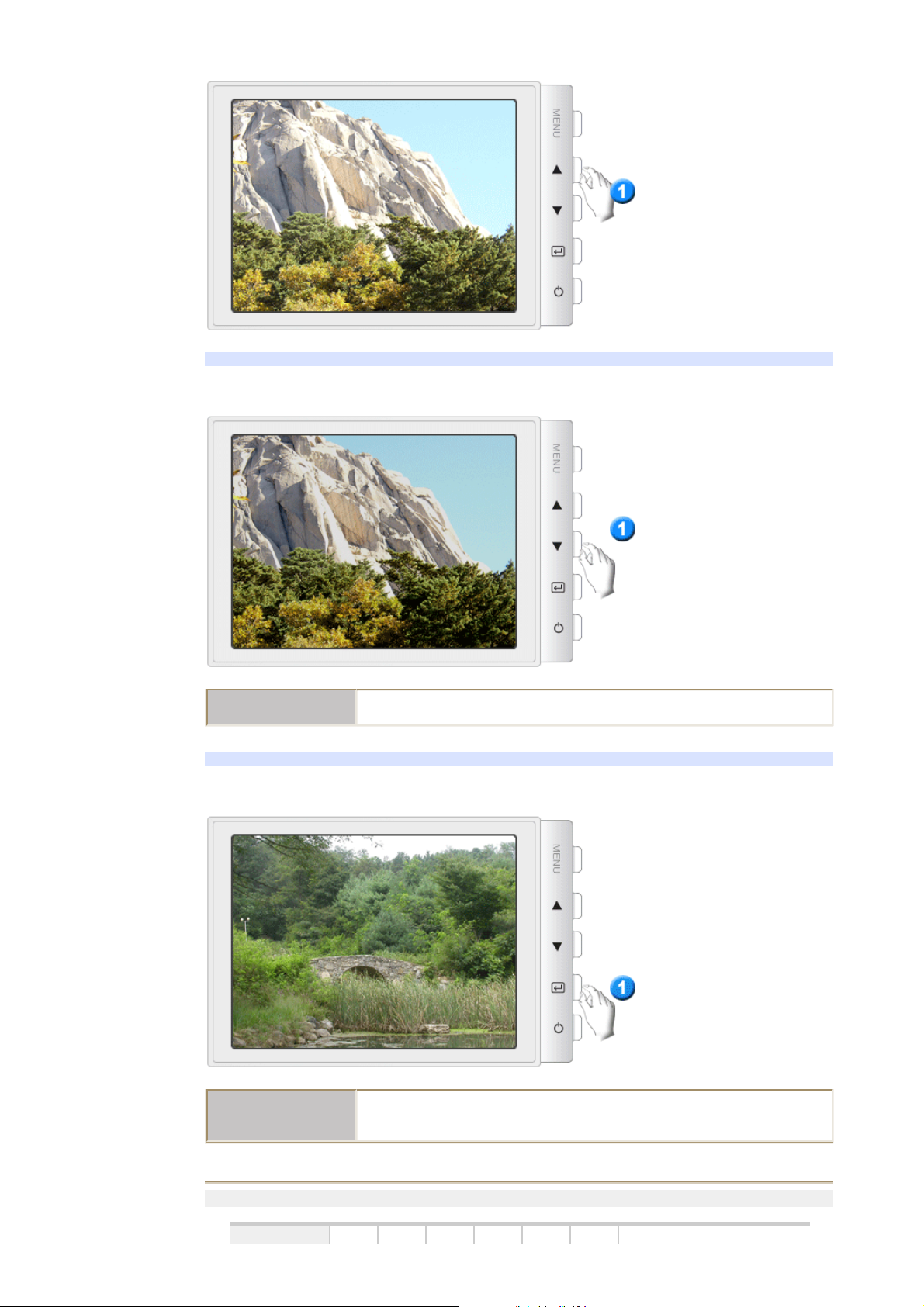
| MagicBright2™ |
Mag icBright2™
| Highlight III |
Highlight II I
Premere nuovamente il pulsante MagicBright2™ e selezionare la modalità
desiderata.
La Highlight Zone consente di ottenere una visualizzazione chiara e definita
di filmati multimediali e foto digitali aumentando la luminosit à di una
specifica area dello schermo.
Funzioni OSD
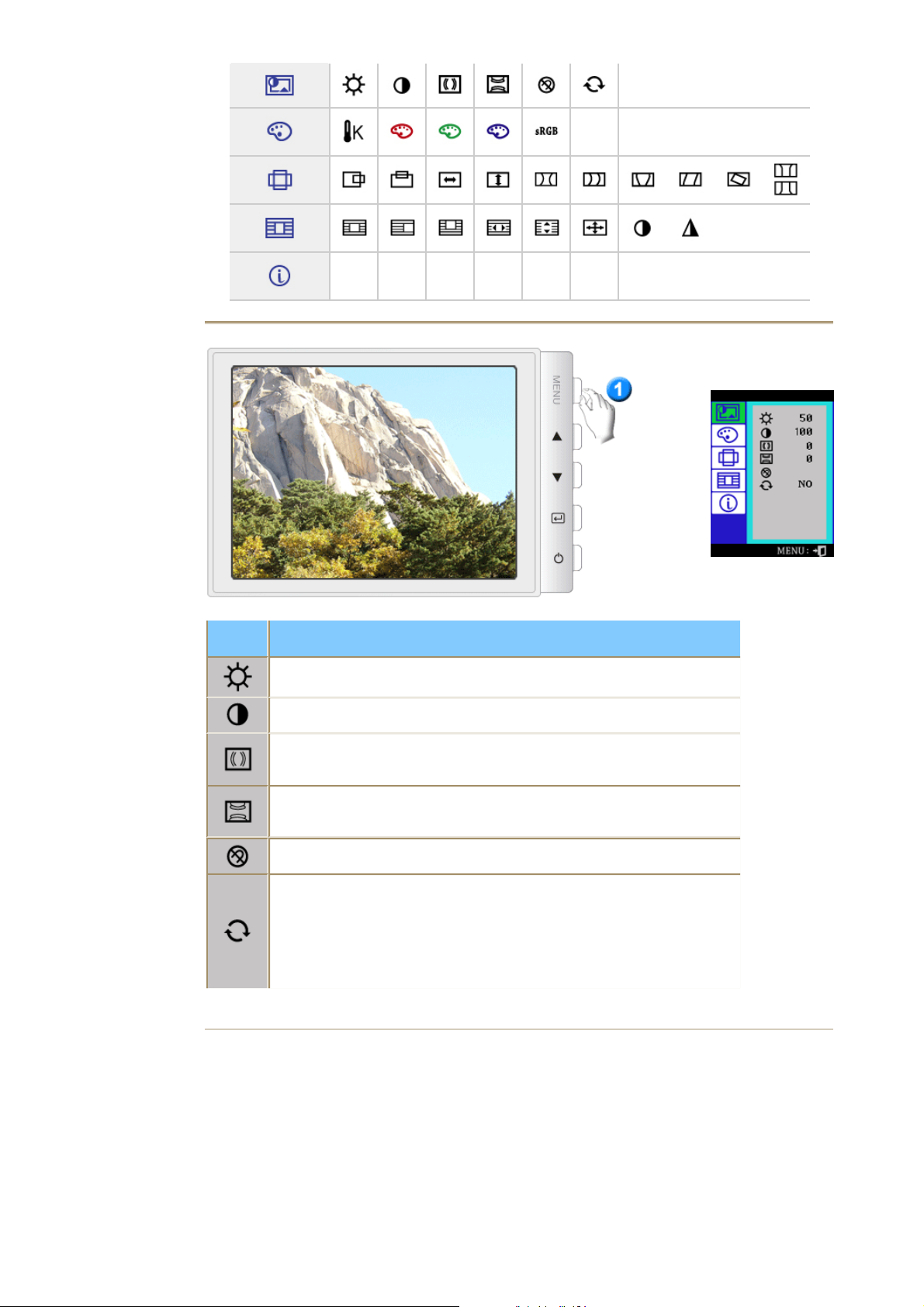
r
r
OSD Contenuto
Regolare la luminosità.
Regolare il contrasto.
Il vostro schermo può visualizzare l’immagine con una trama moiré, con un
aspetto di cerchi o archi concentrici. Per eliminare questa visualizzazione
usare la funzione moi
Il vostro schermo può visualizzare l’immagine con una trama moiré, con un
aspetto di cerchi o archi concentrici. Per eliminare questa visualizzazione
usare la funzione moi
La funzione di Smagnetizzare elimina le impurità di colore causate dai
campi magnetici.
Usare la funzione di Richiamo per ripristinare le seguenti impostazioni del
monitor nuovamente ai livelli originali: Posizione, Dimensioni, Distorsione a
cuscino, Trapezio, Parallelogramma, Bilanciamento Pin, Rotazione e HMoire, V-Moire.
NOTA : Se avete selezionato “Sì”, tutte le impostazioni riportate in
precedenza verranno ripristinate. Tutte le altre impostazioni rimarranno
invariate.
é orizzontale.
é verticale.
